Comment configurer une boutique WordPress avec Spocket
Publié: 2021-08-15Selon les mots d'Eleanor Roosevelt, « Apprenez des erreurs des autres. Vous ne pouvez pas vivre assez longtemps pour les fabriquer vous-même.
En un mot, c'est ce que Spocket (Spocket Review) fait pour les dropshippers utilisant WordPress et WooCommerce pour gérer leur boutique en ligne. Nous avons donc pensé que vous trouveriez pratique pour nous de vous guider dans la configuration d'un site WooCommerce et l'installation de Spocket.
Prêt à vendre des produits dropshipping de haute qualité sur votre boutique WordPress avec Spocket ? Brillant. Plongeons-nous !
Comment faire pour que ma boutique WooCommerce soit opérationnelle ?
Tout d'abord, nous allons vous expliquer comment lancer une boutique WooCommerce, étape par étape.
Choisissez l'hébergement
Pour ceux d'entre vous qui ne le savent pas, vous devez lancer un site WordPress auto-hébergé pour gérer une boutique WooCommerce.
Vous serez donc ravi d'apprendre que WooCommerce s'est associé à quelques sociétés d'hébergement, qui proposent toutes des pré-installations de :
- WordPress
- WooCommerce
- Thème de vitrine de WooCommerce
- Certificats IP et SSL dédiés
Nous vous recommandons d'utiliser WPXHosting si vous recherchez un excellent fournisseur d'hébergement pour commencer. Ils offrent un hébergement Web de haute qualité à un coût relativement bas. C'est super rapide et offre un support client incroyable. Pourquoi ne pas aimer ça ?
Cependant, si vous voulez le meilleur du meilleur, Kinsta (Kinsta Review) est le fournisseur d'hébergement à utiliser. La qualité de leur hébergement est tout simplement incroyable - en fait, Kinsta a remporté des tonnes de récompenses dans presque tous les tests de vitesse !
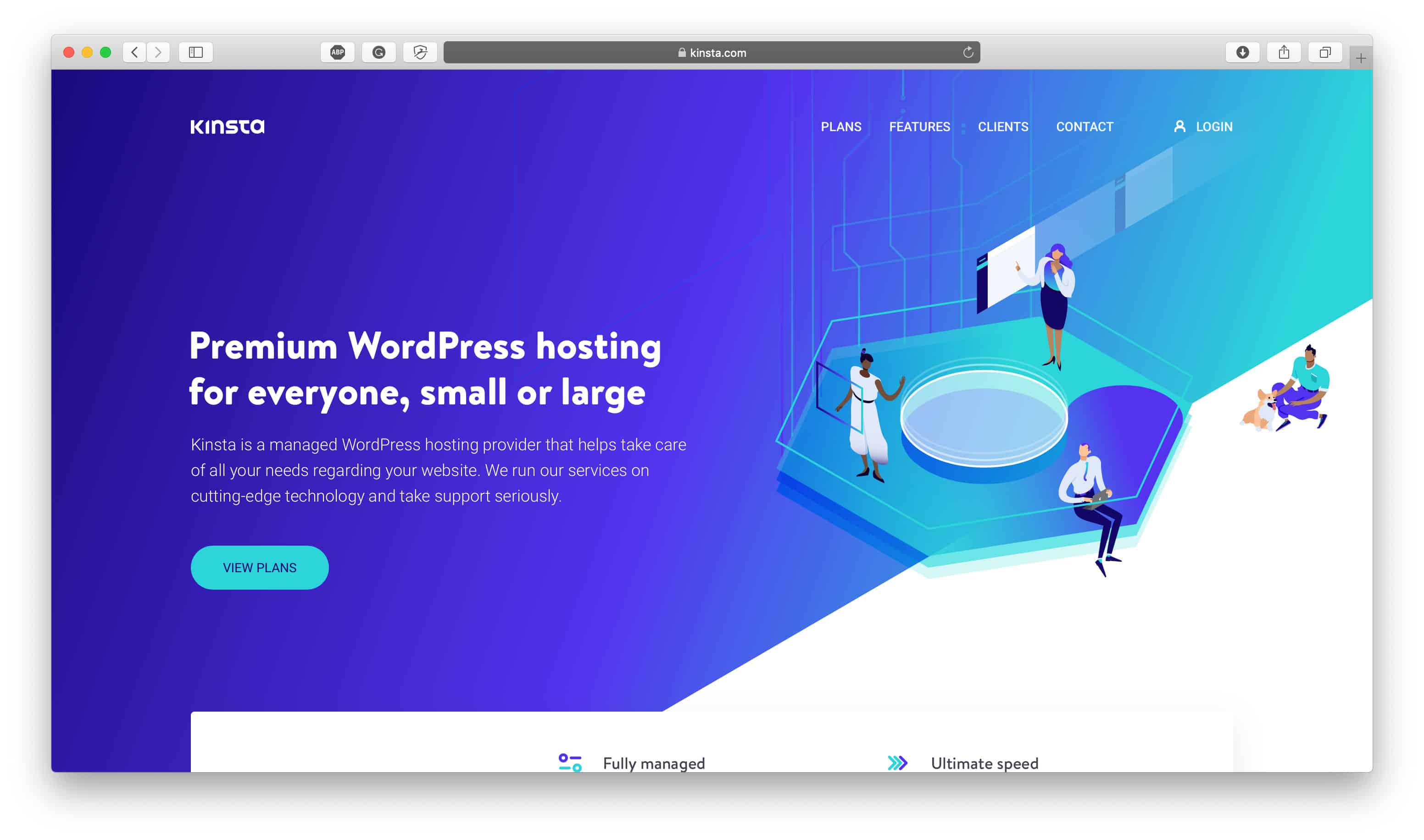
Installer WordPress
Une fois que vous avez sélectionné et inscrit pour l'hébergement Web, vous pouvez commencer à créer un site Web. Pour commencer, utilisez le logiciel gratuit de WordPress. Si vous avez opté pour un hébergement Web comme WPXHosting, vous pouvez installer WordPress en un seul clic.
Si l'installation en un clic n'est pas une option avec la société d'hébergement que vous choisissez, téléchargez-la sur WordPress.org, puis installez-la. Pour obtenir des instructions complètes sur la façon de procéder, cliquez ici.
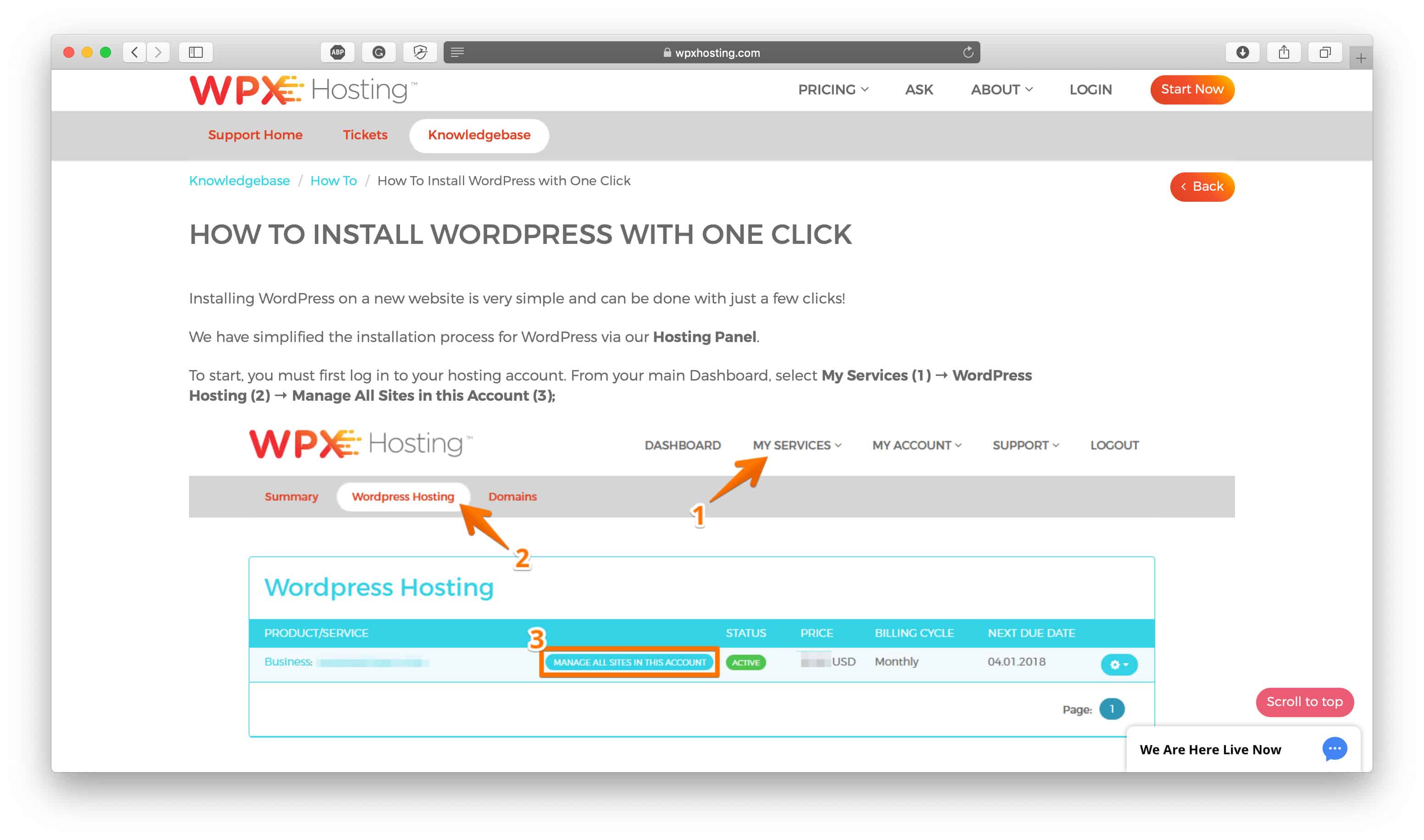
Choisissez un thème
Il est maintenant temps de personnaliser l'apparence de votre boutique en sélectionnant un thème. Vous constaterez probablement que Storefront et ses thèmes connexes sont les meilleurs. Ces modèles sont créés et optimisés spécifiquement pour WooCommerce. De plus, Storefront est gratuit.
Vous pouvez également étendre les fonctionnalités globales de votre boutique en téléchargeant et en utilisant les extensions de Storefront. Mais sachez que certains d'entre eux coûteront des frais, alors tenez-en compte dans votre budget.
Si vous jetez un œil à Storefront et décidez que ce n'est pas pour vous, ne vous inquiétez pas. Il existe des tonnes d'autres thèmes, gratuits et payants, parmi lesquels vous pouvez choisir et qui fonctionnent très bien avec WooCommerce, vous n'aurez qu'à passer un peu plus de temps à les rechercher et à les rechercher.
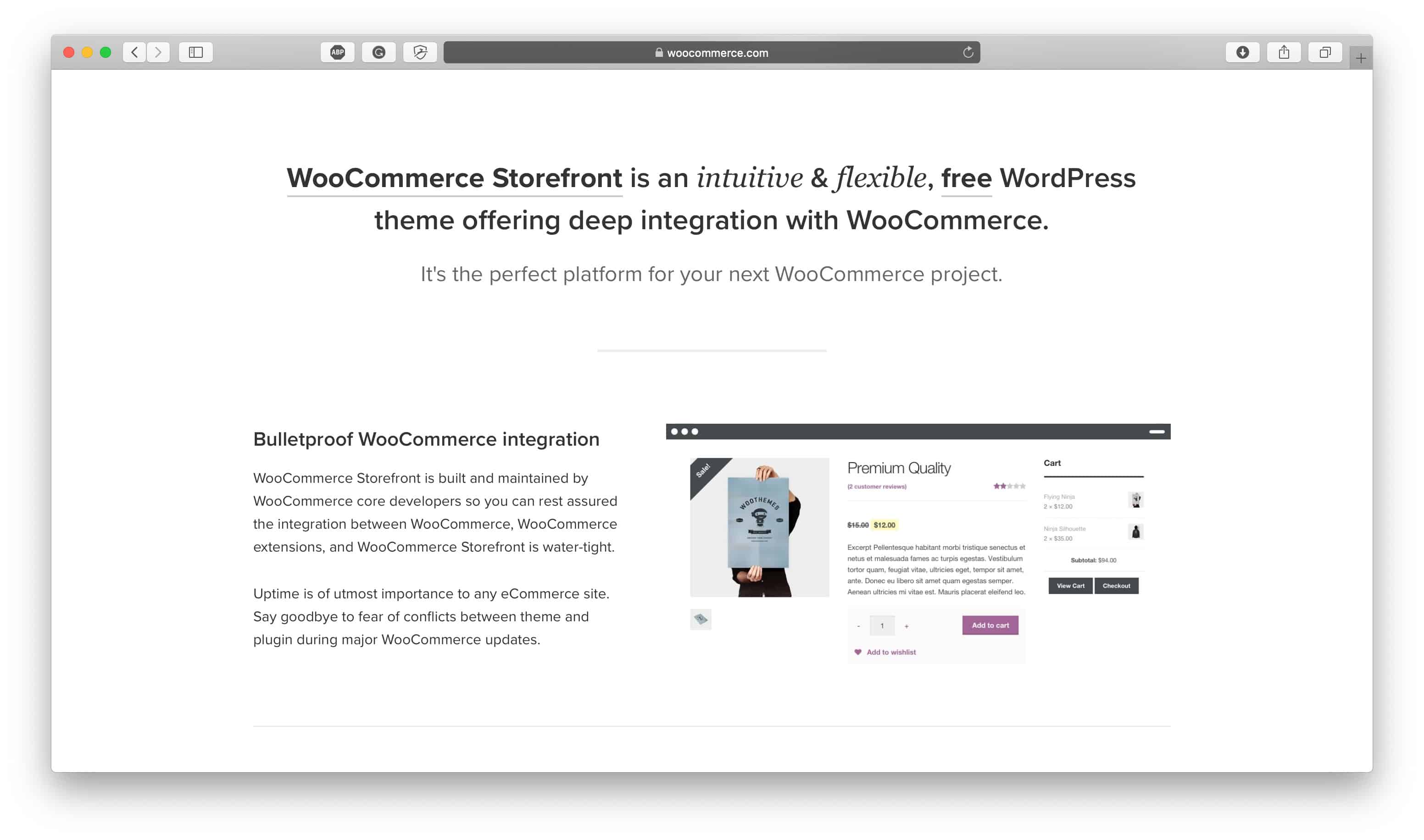
Activer WooCommerce
Maintenant, il est temps d'installer WooCommece.
Ceci est crucial pour fournir à votre site WordPress cette fonctionnalité de commerce électronique très importante et ainsi vous pouvez commencer à vendre en ligne.
Si votre hébergeur ne propose pas d'option d'installation en un clic pour WooCommerce, recherchez le plugin WooCommerce à partir de votre tableau de bord WordPress.
Voici comment procéder : dirigez-vous vers le tableau de bord de votre site Web. Sélectionnez ensuite « Plugins » suivi de « Ajouter un nouveau ».
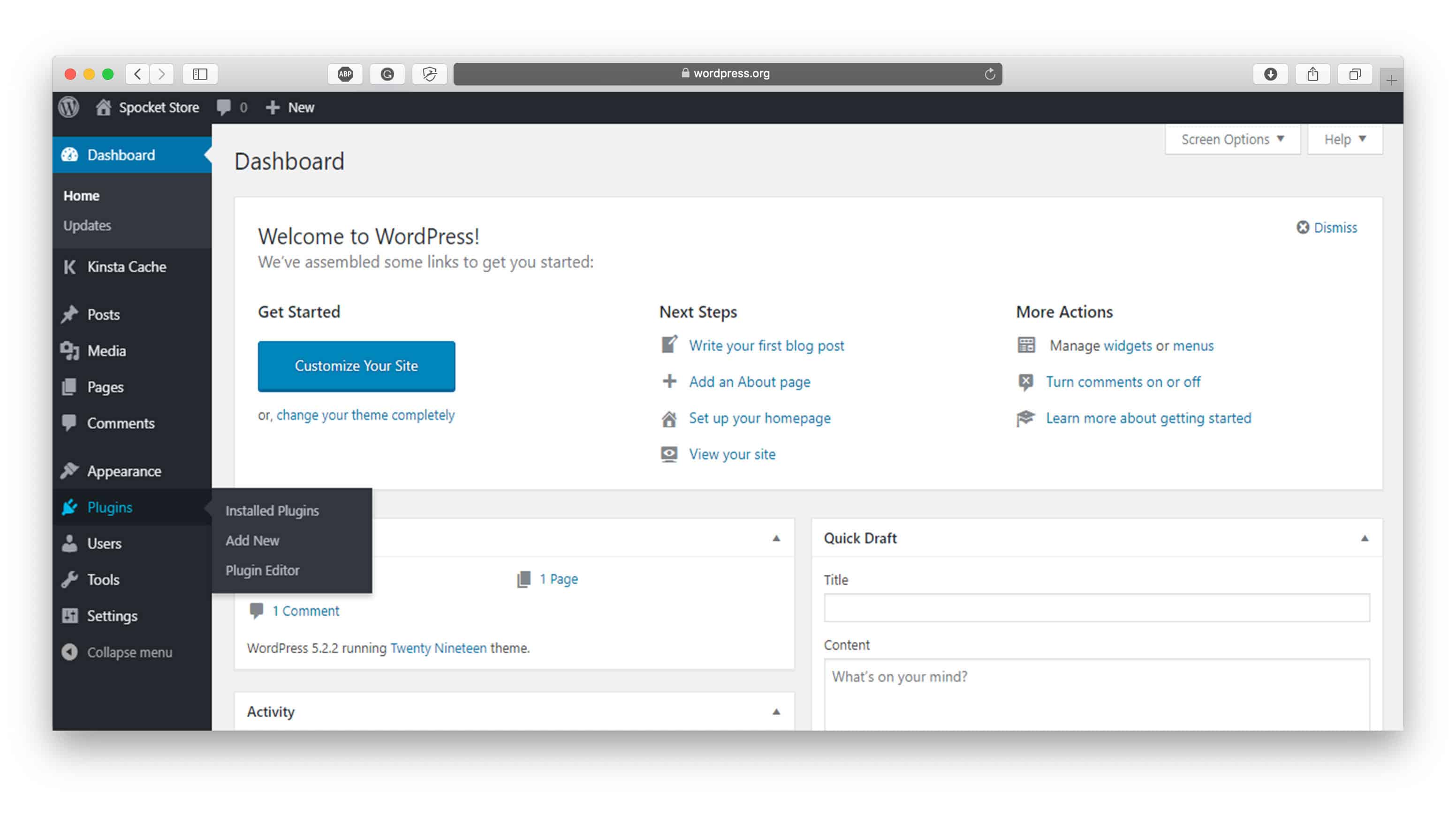
Sélectionnez ensuite « Rechercher des plugins » et recherchez « WooCommerce ». Cliquez sur "Installer" sur le plugin WooCoomerce, et une fois qu'il est installé, appuyez sur "Activer".
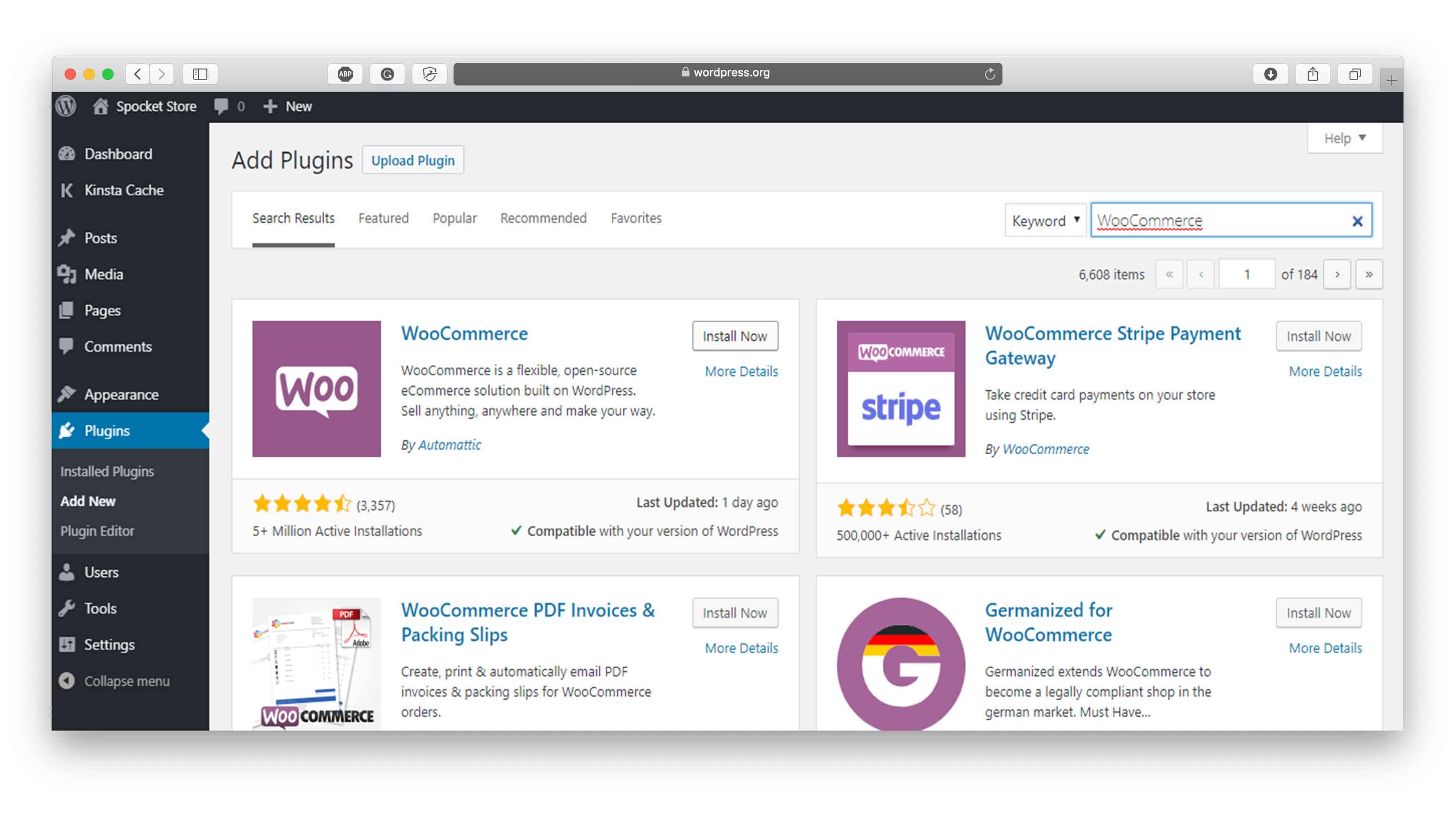
Vous devrez ensuite quelques détails supplémentaires pour configurer votre compte WooCommerce, comme illustré dans l'image ci-dessous.
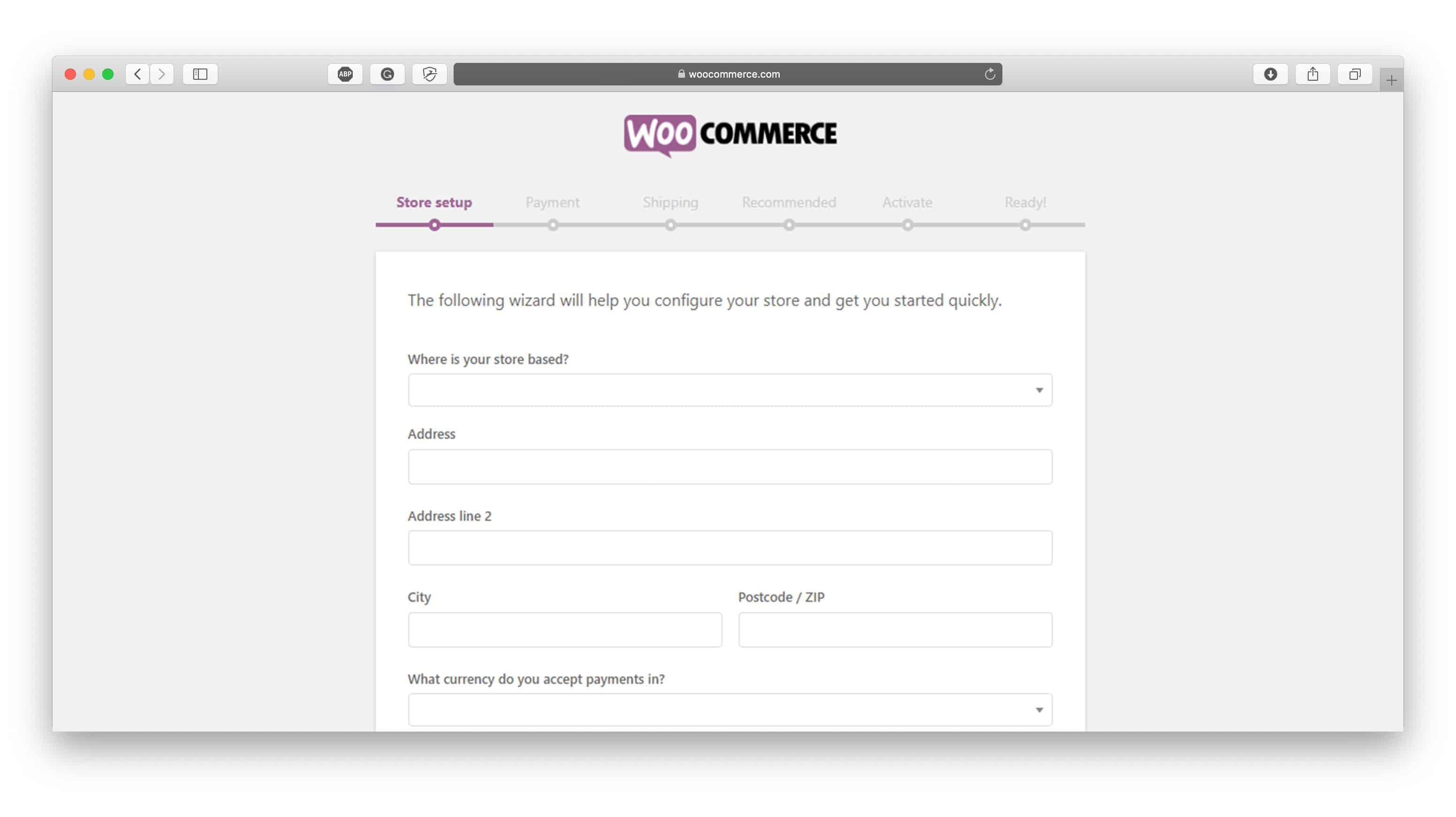
Étendez votre boutique WooCommerce
Le moyen le plus simple d'ajouter des fonctionnalités à votre boutique est d'installer et d'utiliser les extensions WooCommerce. Il existe un plugin pour presque tout. Du logiciel de réservation aux plateformes d'adhésion des clients et aux passerelles de paiement, vous l'appelez, ils l'auront probablement.
Alors, maintenant que votre boutique WooCommerce est opérationnelle, il est temps de trouver quelques produits à vendre.
Queue, Spocket.
Qu'est-ce que Spocket ?
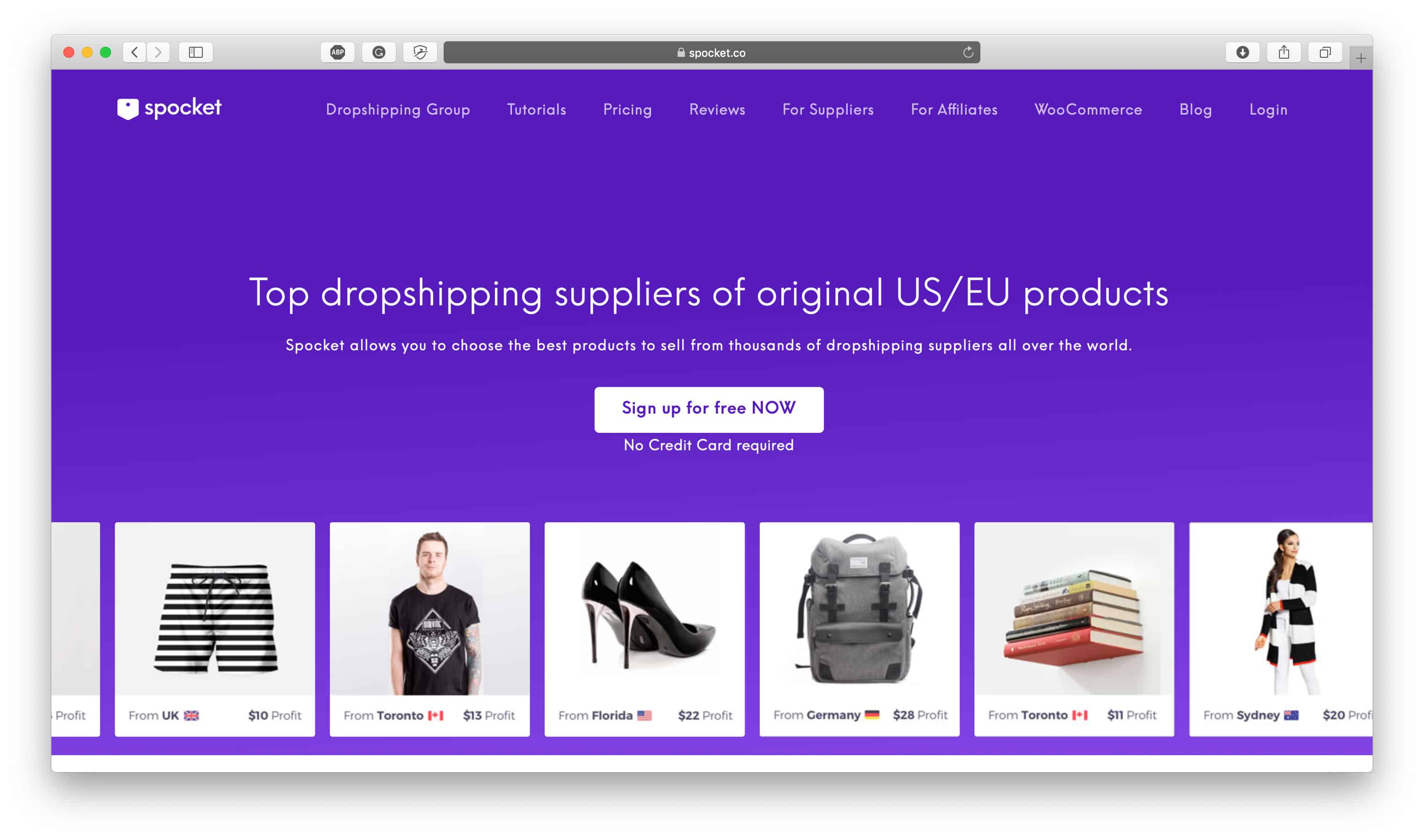
Publicité
À ce jour, plus de 30 000 entrepreneurs utilisent Spocket pour trouver des produits à fort taux de conversion et gérer leur activité de dropshipping.
Spocket permet aux utilisateurs d'accéder à des produits de haute qualité à partir d'un éventail de catégories de fournisseurs du monde entier. 60 % des fournisseurs de Spocket sont basés aux États-Unis ou en Europe, ce qui permet de garantir une expédition rapide, fiable et, surtout, simple.
Vous pouvez également exécuter les commandes en un seul clic, car Spocket se synchronise parfaitement avec votre boutique WooCommerce. Vos commandes apparaîtront automatiquement dans votre application Spocket, ce qui vous permettra de gérer facilement toutes les commandes.
Spocket reconnaît que le dropshipping, en tant que modèle commercial, présente de nombreux avantages, mais il présente quelques inconvénients, notamment :
- Potentiel de profit inférieur à la marge bénéficiaire
- Des produits de moindre qualité
- Il est plus difficile d'établir une marque forte et mémorable
- La gestion des retours peut être un défi
- La gestion des expéditions peut également être difficile
Tenant compte de cela, Spocket s'est donné pour mission de minimiser (et dans certains cas, d'éliminer) ces inconvénients de leur propre marché de dropshipping. Ils travaillent en étroite collaboration avec leurs fournisseurs pour s'assurer que tout le monde est exactement sur la même longueur d'onde avant de lancer votre entreprise avec eux. Cela contribue à rendre l'expérience de dropshipping plus fluide pour vous et vos clients.
Dans cet esprit, voici les normes strictes auxquelles Spocket fait adhérer ses fournisseurs :
Demandes de fournisseur
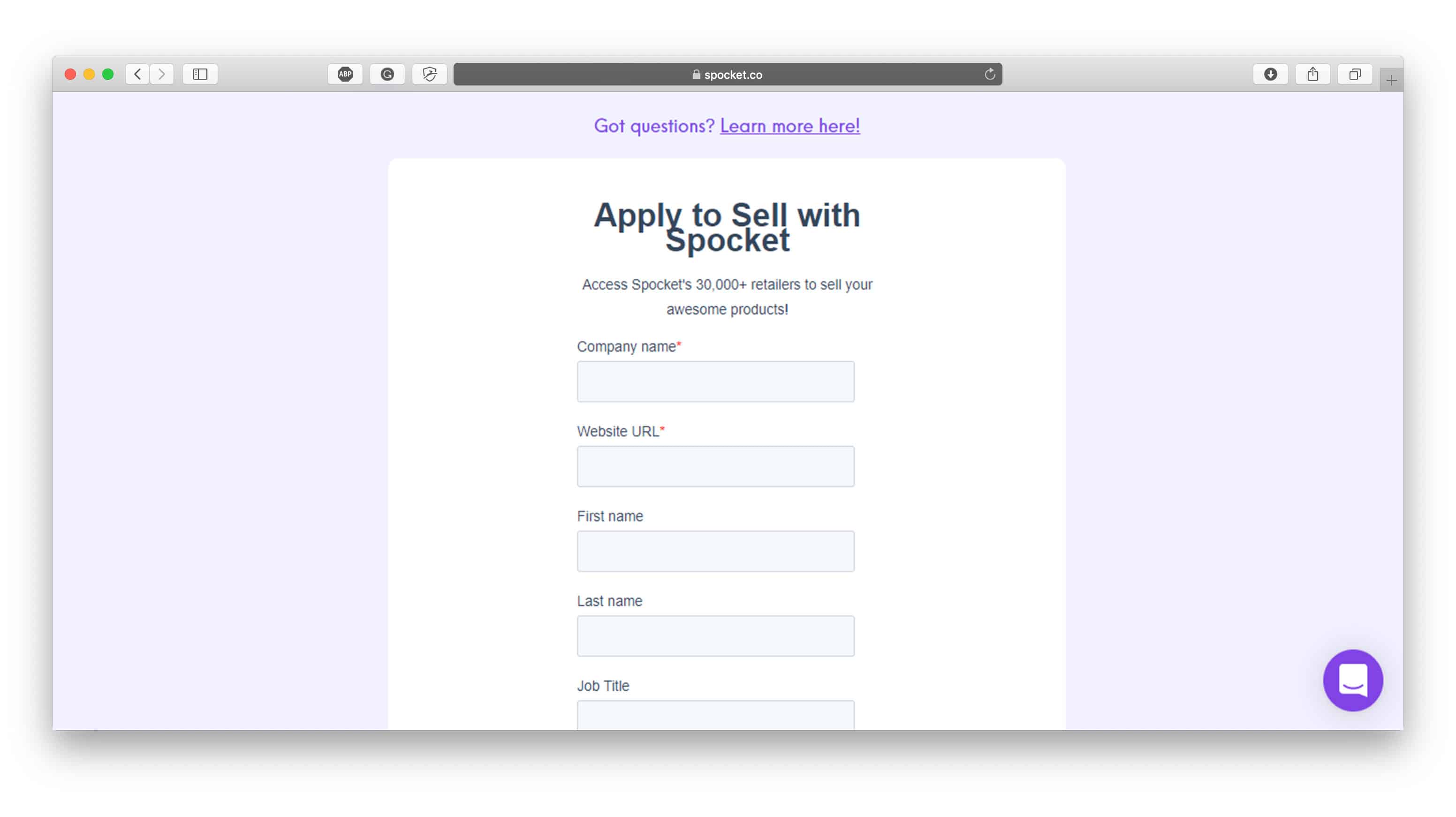
Pour devenir un fournisseur Spocket, vous devez postuler. Cela permet à l'équipe Spocket de voir si les produits du fournisseur correspondent aux besoins des marchands Spocket. Cela permet également d'évaluer s'il existe une demande pour les produits. À ce stade, ils vérifient également si le fournisseur est heureux d'expédier ses produits dans un emballage neutre et offrent une remise de 30 à 60 % aux commerçants de Spocket afin que le potentiel de marge bénéficiaire soit plus intéressant.
Entrevues d'enquête
Spocket interroge également chaque fournisseur avant de les autoriser à entrer sur le marché. Cela leur donne une meilleure idée de l'entreprise, de leurs produits et de leur historique de vente, ce qui, encore une fois, contribue à garantir qu'ils sont bien adaptés au marché de Spocket.
Tests de produits
Spocket teste directement tous les produits sur son marché. Cela leur permet d'évaluer la qualité des marchandises du fournisseur, leur emballage et les délais d'expédition. Encore une fois, cela aide à éliminer tous les commerçants indésirables avant que vous (en tant que commerçant) ne fassiez affaire avec eux.
Une fois qu'un fournisseur a obtenu le feu vert, Spocket confirmera ensuite les détails les plus fins et les mettra en service sur leur marché. Mais, le processus de vérification ne s'arrête pas là ; Spocket continue de surveiller de près les fournisseurs pendant leurs deux premiers mois pour s'assurer qu'ils continuent de répondre aux attentes de Spocket. Si un fournisseur ne le coupe pas, il sera supprimé de la plate-forme et tous les utilisateurs concernés en seront informés.
Les avantages de l'utilisation de Spocket
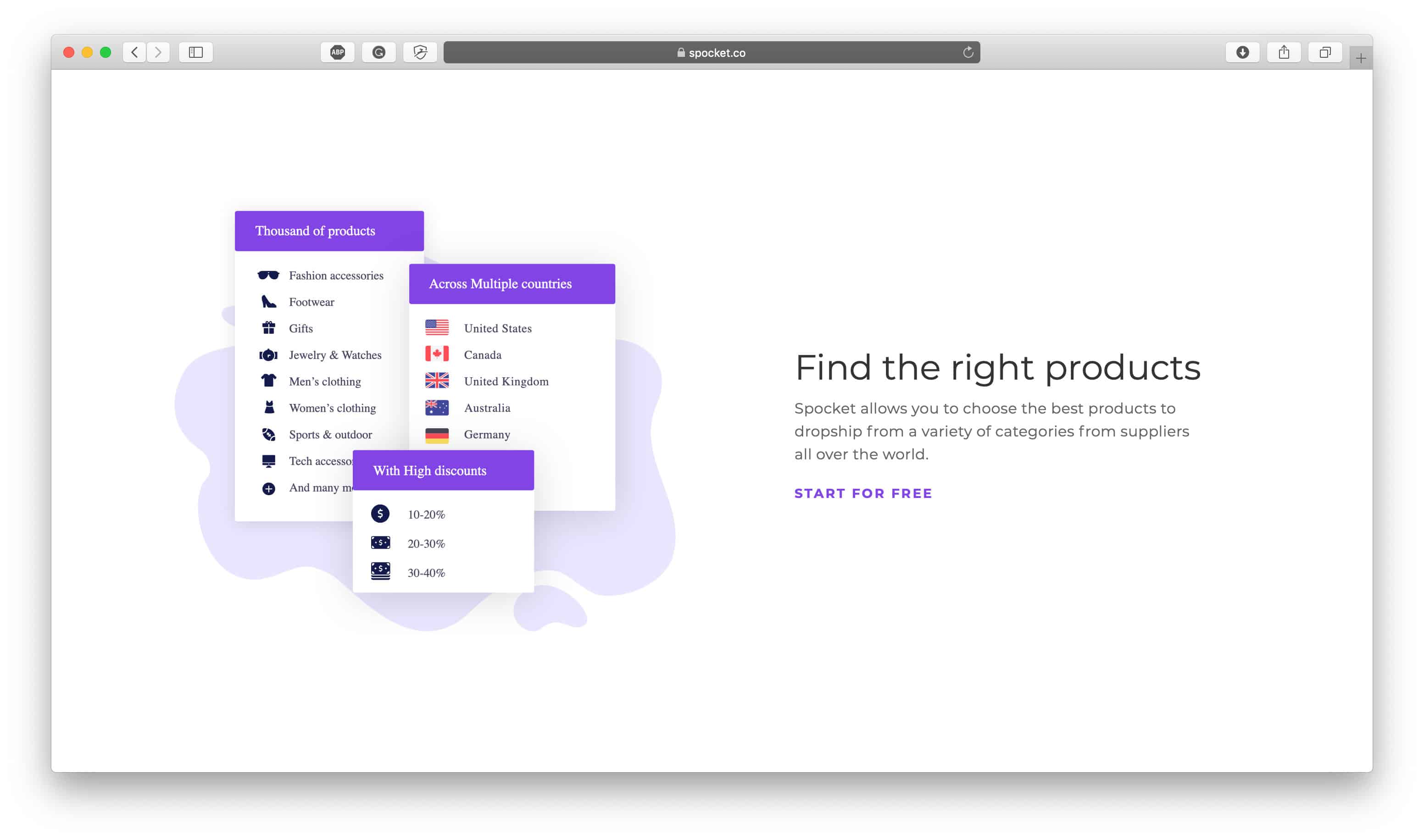
Avant d'installer Spocket sur votre boutique, il est pratique de savoir pourquoi les autres l'aiment tant, nous avons donc énuméré quelques raisons ci-dessous :
Pas de frais initiaux
Vous pouvez commencer à utiliser Spocket gratuitement, sans avoir à fournir les détails de votre carte de crédit. De plus, vous ne serez pas piqué par des frais d'inscription surprise.
Bon marché
Les utilisateurs de Spocket bénéficient de remises sur des produits allant de 30 à 60 %. Mieux encore, ces économies sont exclusives à Spocket !
Comment connecter Spocket à ma boutique WooCommerce ?
Comme pour configurer votre boutique WooCommerce, commencer avec Spocket est assez simple.
Tout d'abord, rendez-vous sur la boutique de plugins WordPress et recherchez Spocket. Une fois que vous avez localisé l'application, installez-la, puis appuyez sur « Activer ».
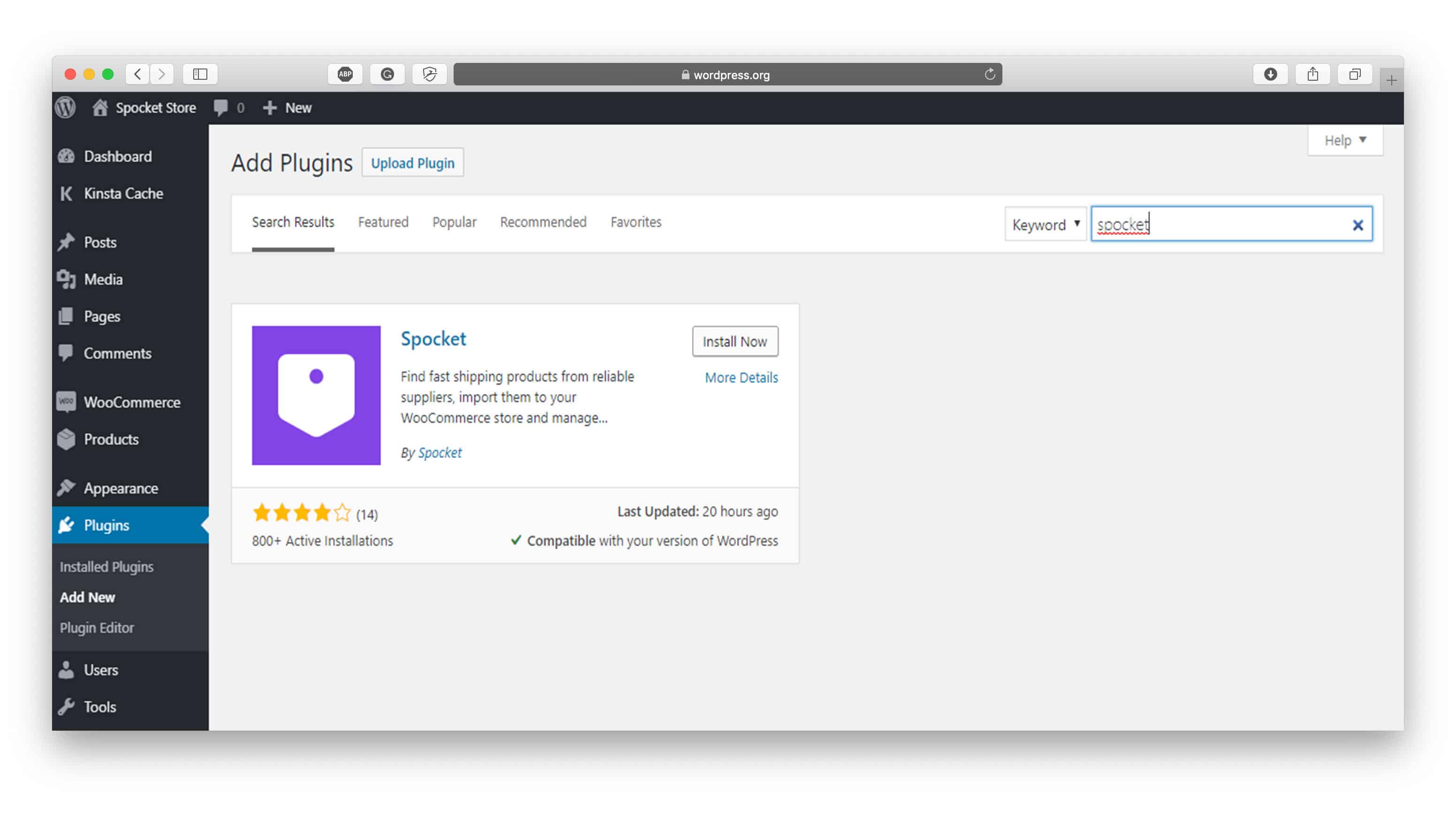
Sur le côté gauche de votre écran, vous devriez voir un onglet pour "Spocket". Cliquez dessus. Appuyez ensuite sur le bouton "Activer Spocket" .
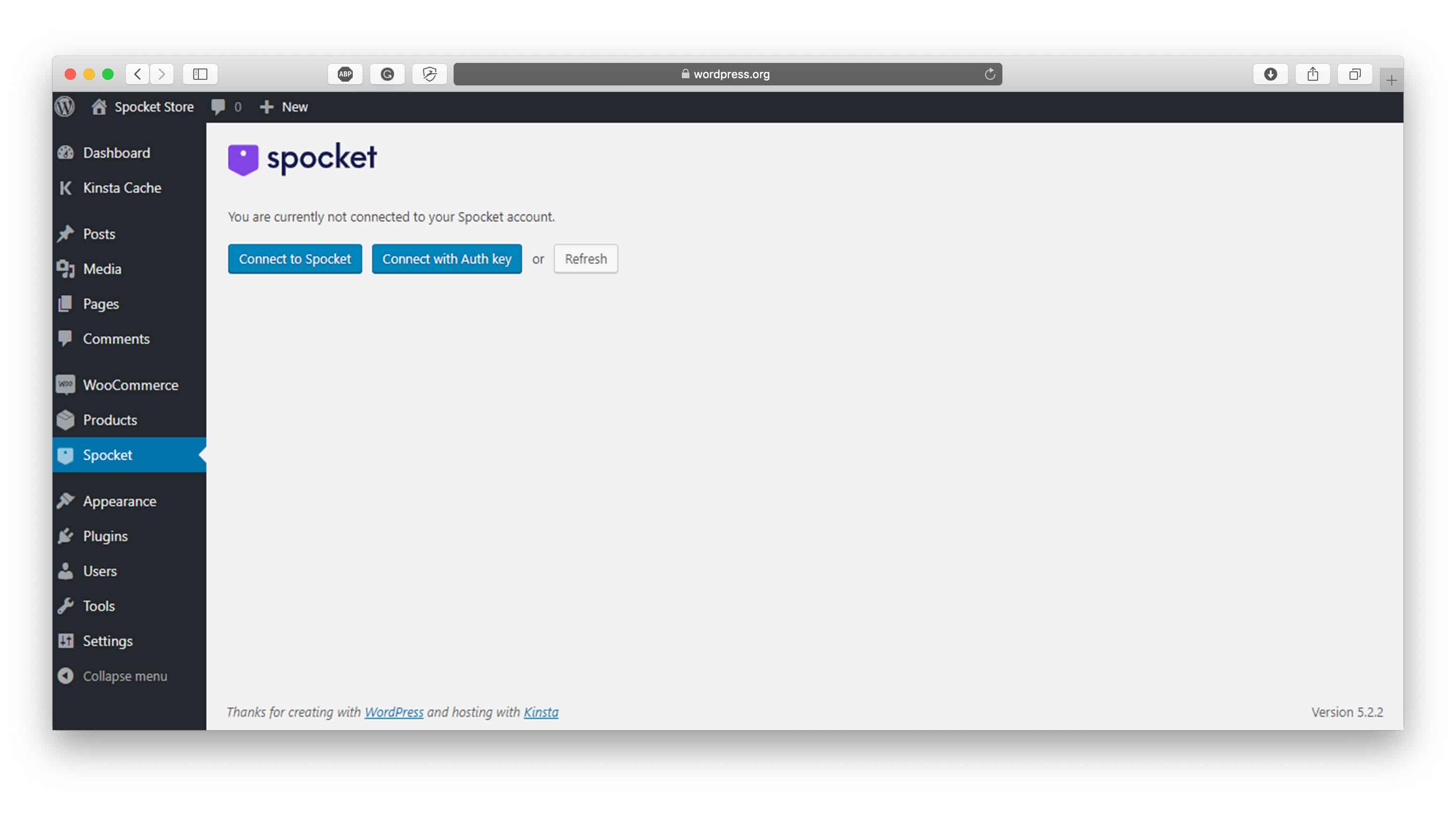
Un nouvel onglet s'ouvrira et vous verrez une boîte de dialogue indiquant : « Spocket Co. souhaite se connecter à votre magasin. » Allez-y et sélectionnez "Approuver".
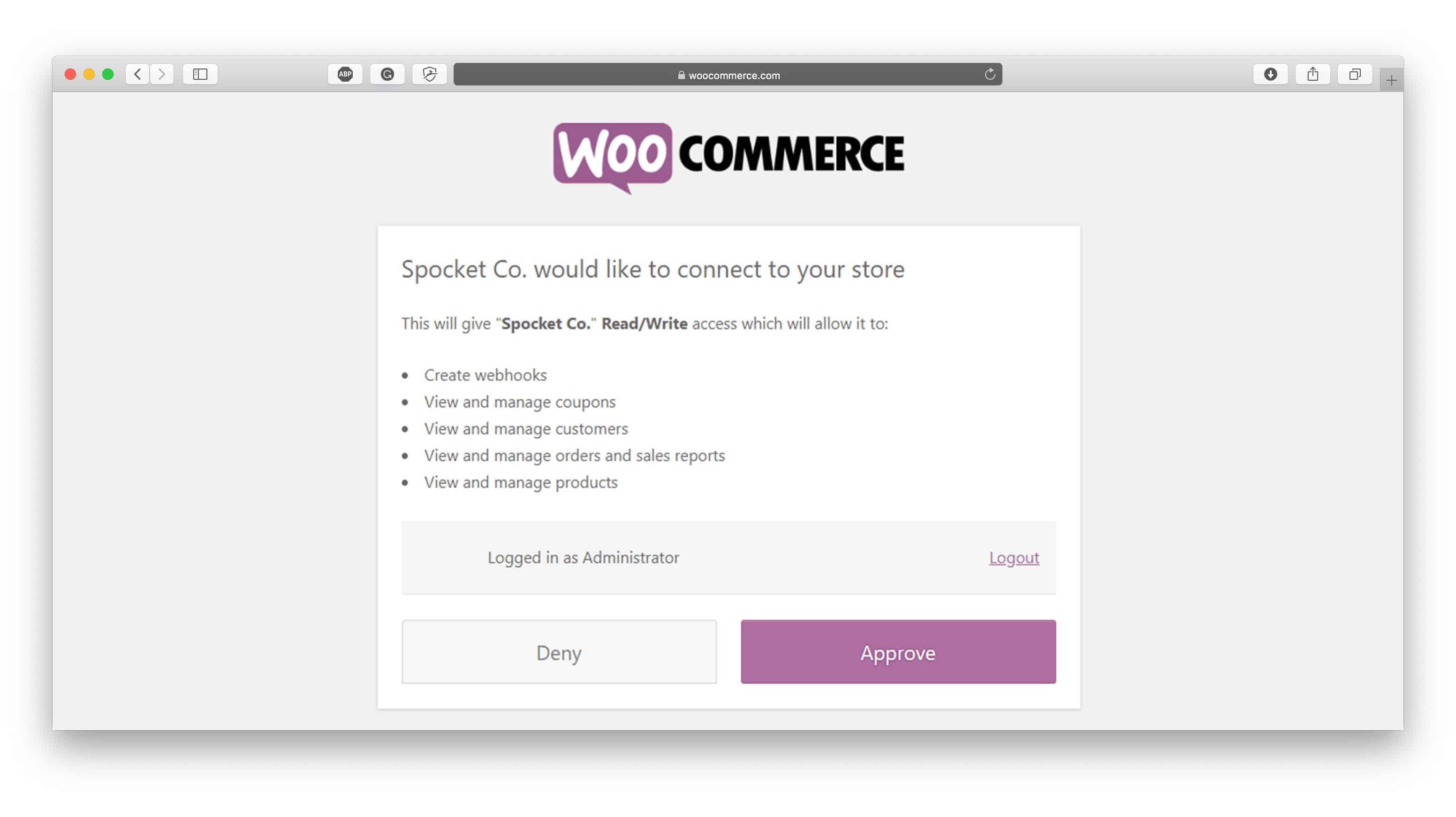
Une fois que vous avez fait tout cela, vous pourrez vous connecter à votre compte Spocket. Vous devriez voir un message indiquant : « Votre magasin a été connecté avec succès à votre compte Spocket. » Cliquez sur le bouton bleu indiquant « Aller à Spocket », cela devrait vous amener à votre tableau de bord, où vous pouvez rechercher, afficher, personnaliser et importer des produits.
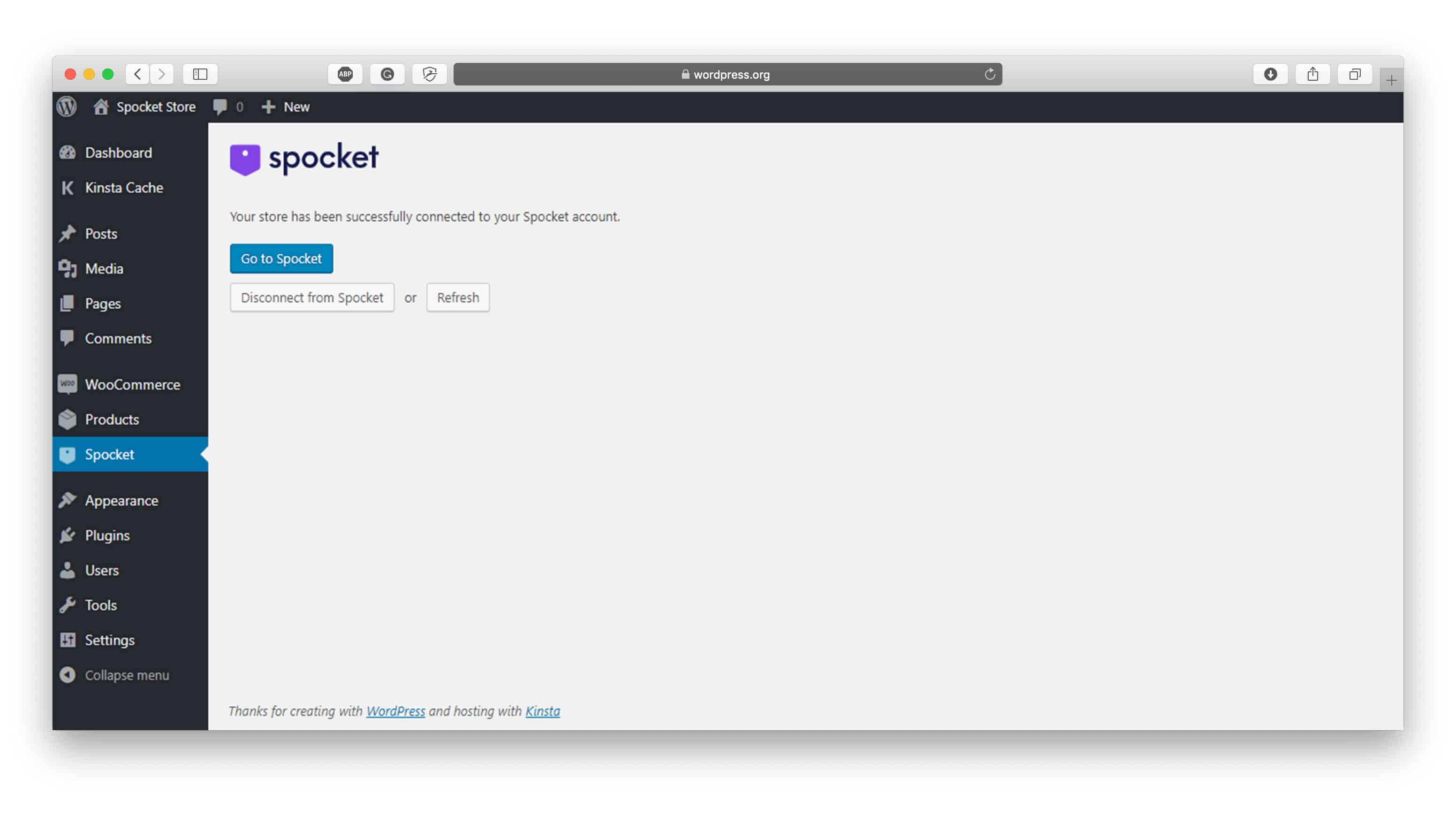
Dans un nouvel onglet, le tableau de bord facile à utiliser de Spocket apparaîtra. Au centre de l'écran, vous verrez un message de bienvenue. Cliquez sur "Suivant" une fois que vous l'avez lu. Cela vous montrera une deuxième diapositive qui détaille les principaux avantages de Spocket. Appuyez à nouveau sur « Suivant » une fois que vous avez terminé, ce qui déclenchera une brève visite du tableau de bord pour commencer.
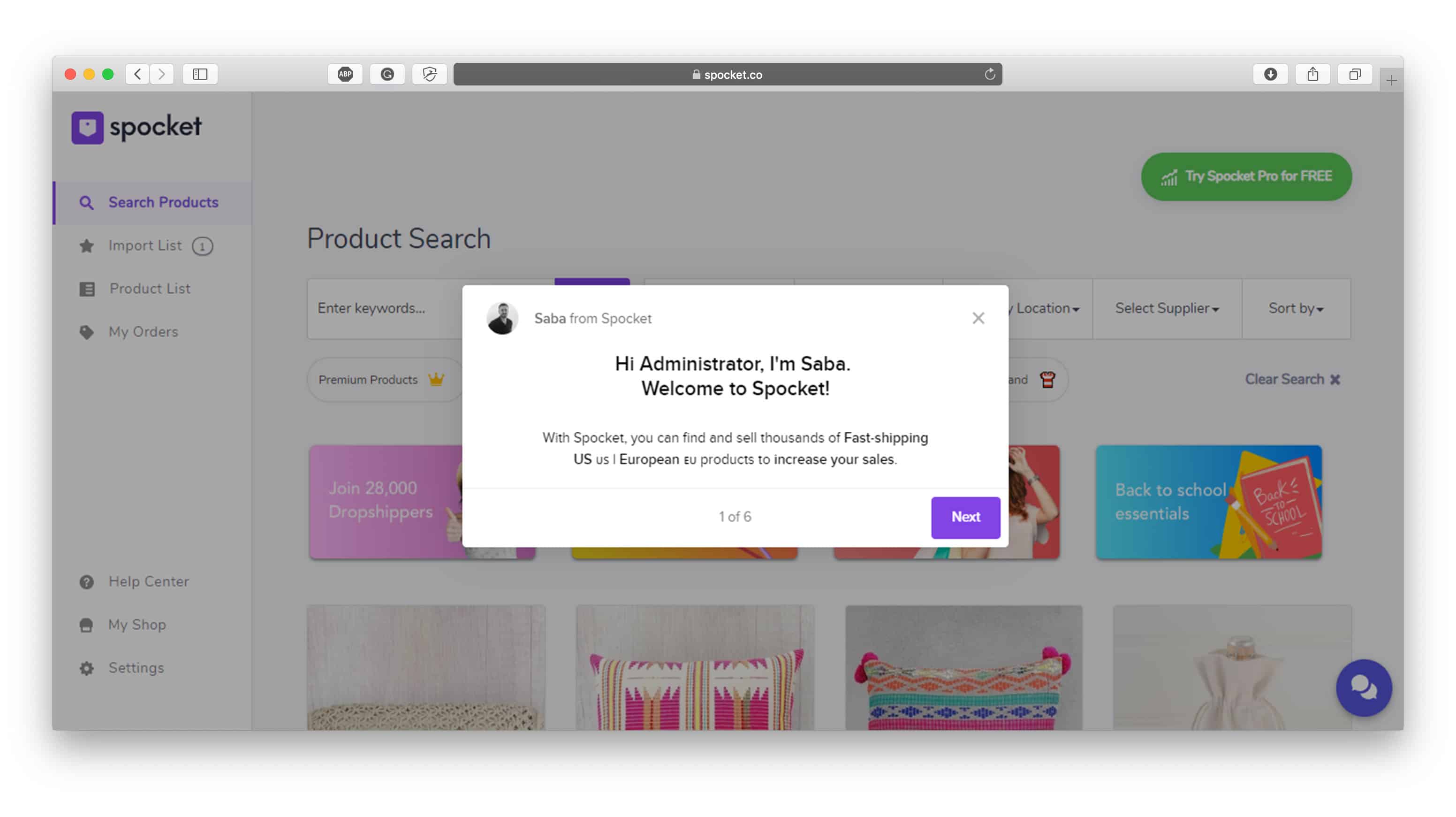
La visite commence sur la diapositive trois et explique leur fonction Filtrer par emplacement. Cela signifie essentiellement que vous pouvez choisir d'où vos produits sont expédiés. Par exemple, si une expédition plus rapide est importante pour vous et que la majorité de vos clients sont basés aux États-Unis, sélectionnez les États-Unis. Encore une fois, sélectionnez « Suivant » une fois que vous avez terminé la visite.
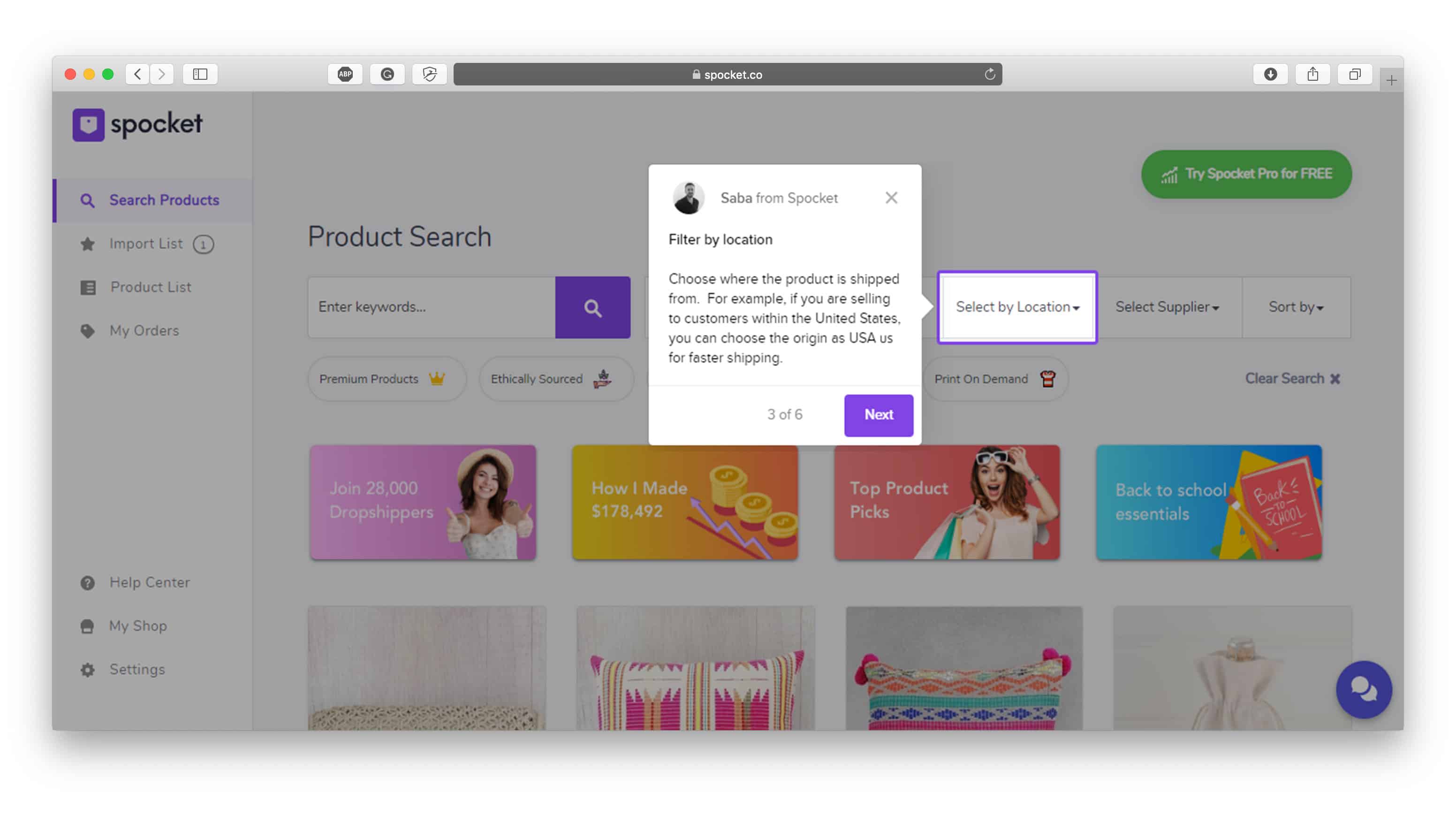
Cela vous amène à une diapositive intitulée Comment gagner de l'argent avec Spocket et explique les différences entre le prix de vente au détail, le prix et votre profit. Le prix de vente au détail est le prix suggéré par Spocket que vous devez utiliser lors de la vente du produit, tandis que le prix est ce que vous devez payer à Spocket (plus les frais d'expédition). Ensuite, votre profit est simplement le prix soustrait du prix de détail. Simple, non ?
Publicité
Une fois que vous avez terminé, cliquez sur « Suivant » et vous verrez un témoignage rapide de quelqu'un qui a réussi à utiliser Spocket.
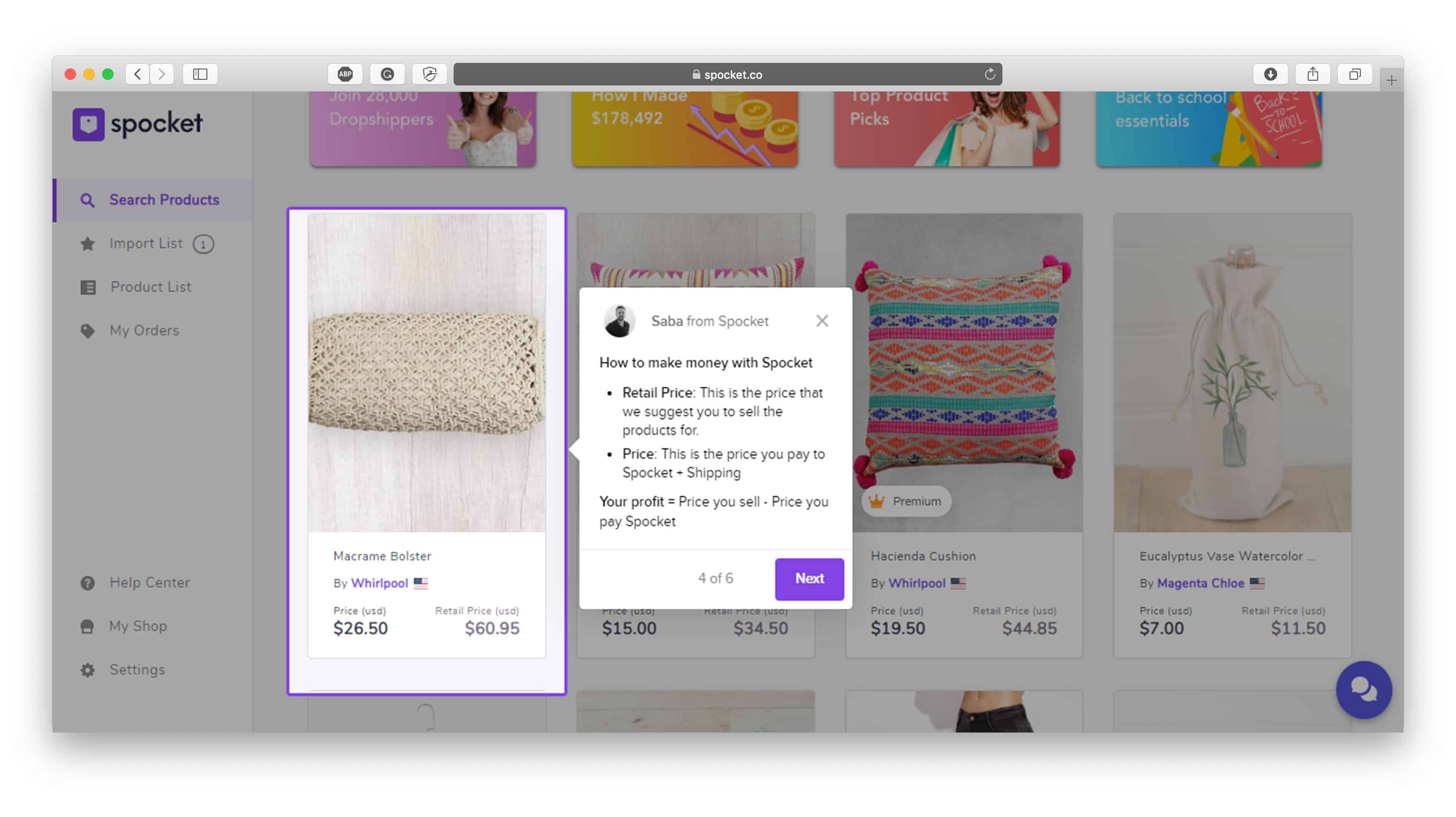
Enfin, vous serez encouragé à rejoindre un groupe de près de 30 000 experts en dropshipping actuellement. Vous allez sûrement apprendre une chose ou deux de cette communauté, alors pensez à vous joindre à nous !

Pour quel plan de tarification Spocket devrais-je opter ?
Spocket propose trois forfaits payants, donc, pour votre commodité, nous les avons décomposés pour vous. Espérons que cela vous aidera à choisir le bon package pour votre entreprise :
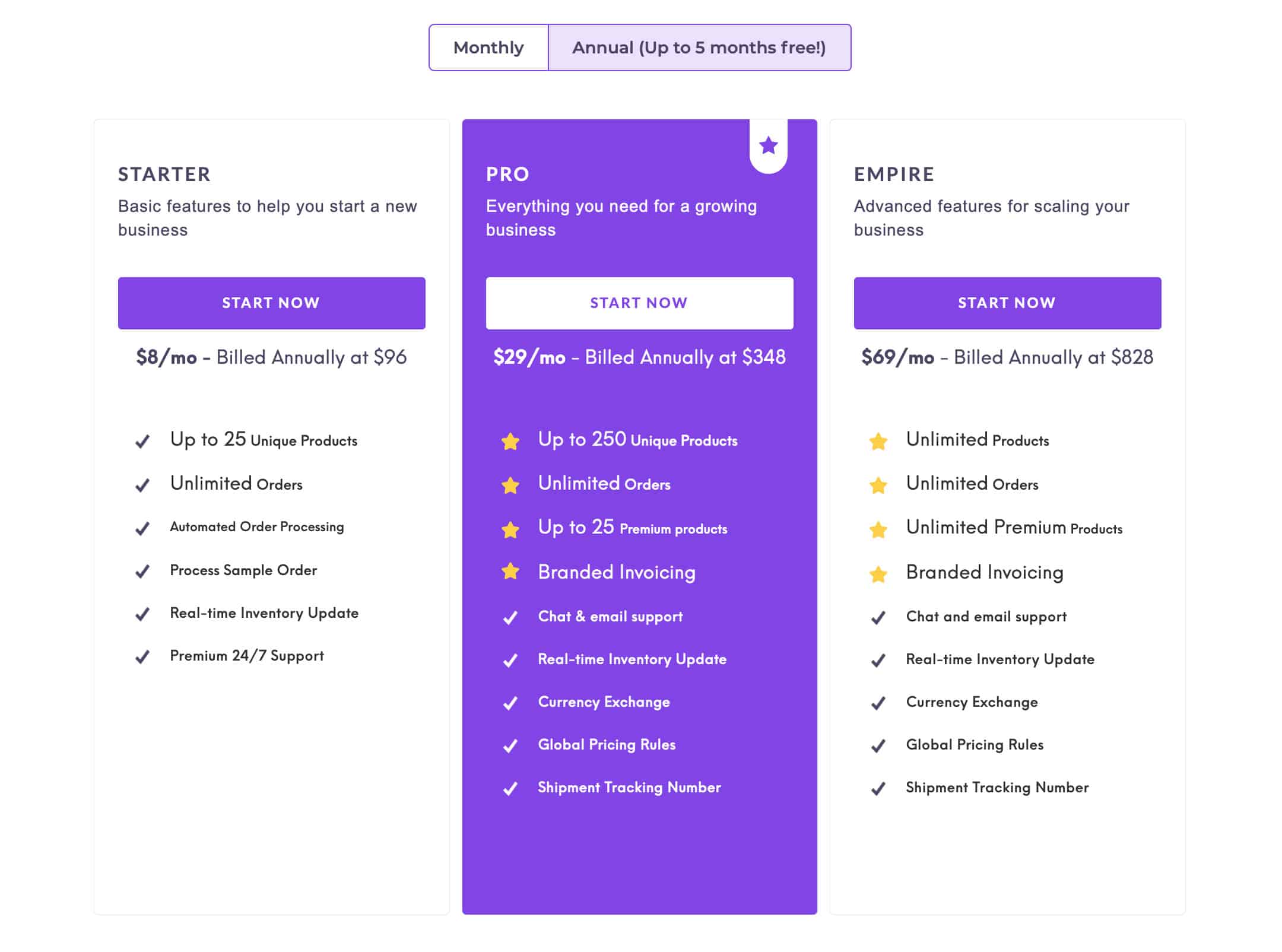
Le plan de démarrage
Cet ensemble vous fournit toutes les fonctionnalités essentielles dont vous avez besoin pour démarrer votre nouvelle entreprise de dropshipping.
Cela vous coûtera 8 $ par mois ou 96 $ par an si vous choisissez la facturation annuelle.
Voici ce que comprend le plan Starter :
- Vous pouvez sélectionner et importer un maximum de 25 produits
- Vous obtiendrez des mises à jour d'inventaire en temps réel
- Vous pouvez traiter des exemples de commandes de produits potentiels
- Vous aurez accès au traitement automatisé des commandes
- Vous pouvez recevoir et gérer un nombre illimité de commandes
- Vous bénéficierez du service client premium de Spocket, 24h/24 et 7j/7
Le forfait pro
Spocket se vante que son plan Pro est son option la plus populaire et qu'il fournit tout ce dont vous avez besoin pour développer votre activité en ligne.
Cela vous coûtera 29 $ par mois, ou 348 $ par an si vous optez pour la facturation annuelle.
Vous obtiendrez tout dans le plan Starter, plus :
- Vous pouvez sélectionner et importer jusqu'à 250 produits Spocket
- Accès à un maximum de 25 produits premium
- Vous pouvez créer et envoyer des factures de marque
- Vous bénéficierez d'une assistance de premier ordre via leur widget de chat en direct et leur assistance par e-mail
- Échange de devises
- Accès aux règles tarifaires globales
- Numéros de suivi de l'expédition des produits
Le plan impérial
C'est le plan le plus complet de Spocket. Il regorge de fonctionnalités avancées pour vous aider à faire évoluer votre entreprise.
Cela vous coûtera 69 $ par mois, ou vous pouvez opter pour une facturation annuelle à 828 $.
Le pack Empire vous donne droit à tout dans les deux packs précédents, plus :
- Vous pouvez sélectionner et importer un nombre illimité de produits
- Accès à une infinité de produits premium
Comment trouver des produits à l'aide de Spocket ?
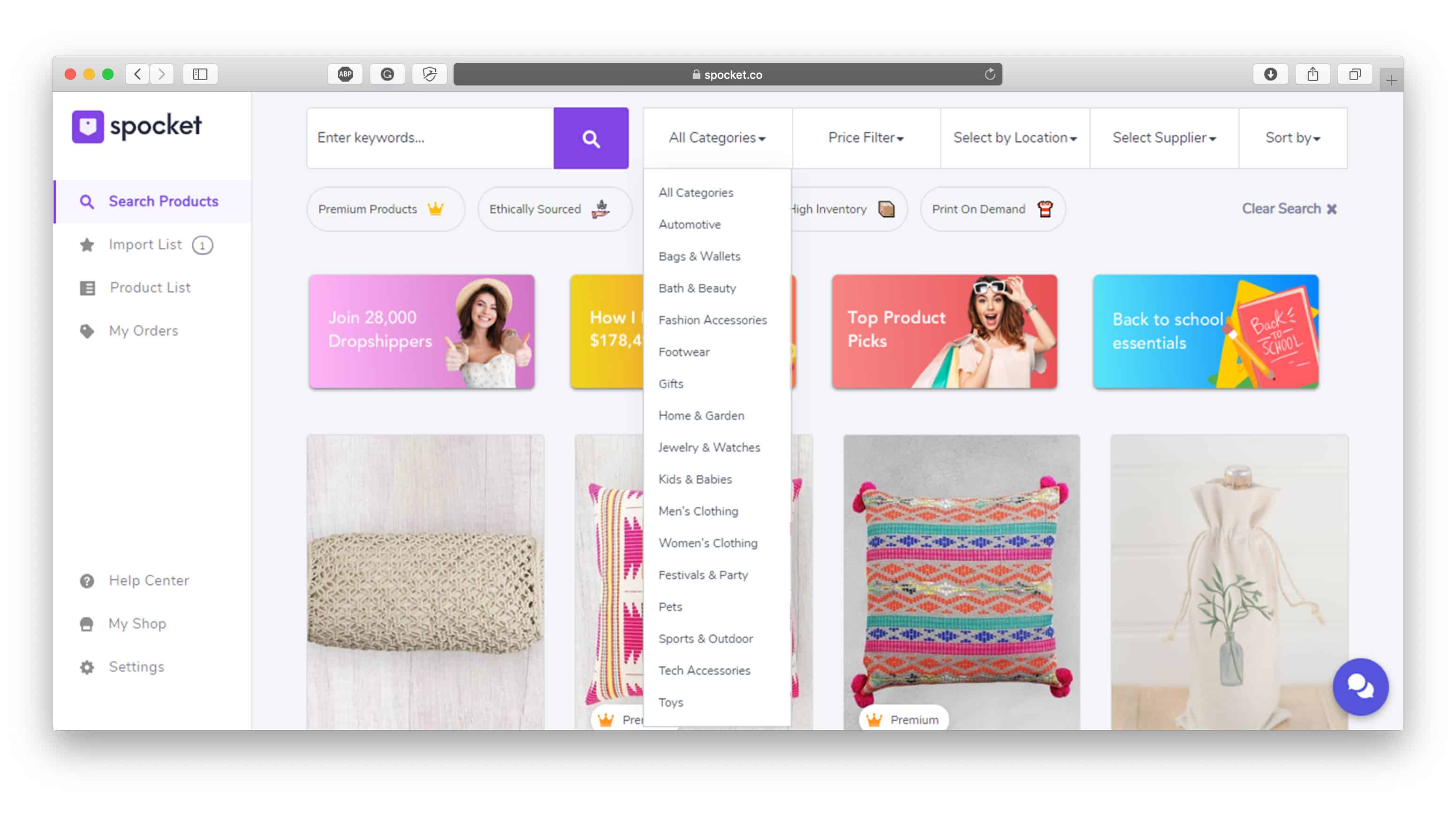
Maintenant que vous avez fait tous les travaux préparatoires, vous êtes prêt à commencer à remplir votre boutique en ligne de marchandises – excitant, n'est-ce pas ?
Alors, expliquons plus en détail comment faire exactement cela.
Sur le tableau de bord principal de Spocket (également appelé page de recherche), vous pouvez rechercher leur catalogue de produits à l'aide de plusieurs filtres :
- Mots clés
- Catégorie de produit
- Prix
- Origine du fournisseur
- Le fournisseur
Faites défiler les produits, puis lorsque vous aimez l'apparence d'un produit, cliquez dessus pour charger la liste des produits. Cela vous montrera ce qui suit :
- Le titre complet du produit
- Le prix réduit (ce que vous devrez payer)
- Le prix de détail suggéré par le fabricant (ce que vos clients devraient payer)
- Le pays d'où le produit est expédié
- Image(s) du produit
- Variantes du produit (le cas échéant)
- Les frais de livraison
- Délais de livraison
- La politique de retour et/ou de remboursement du fournisseur
- Le niveau de stock du fournisseur
Une fois que vous avez décidé si vous voulez vendre quelque chose, cliquez sur le bouton « Ajouter à la liste d'importation » . Cela ajoute ensuite l'élément à votre liste d'importation, prêt à être personnalisé.
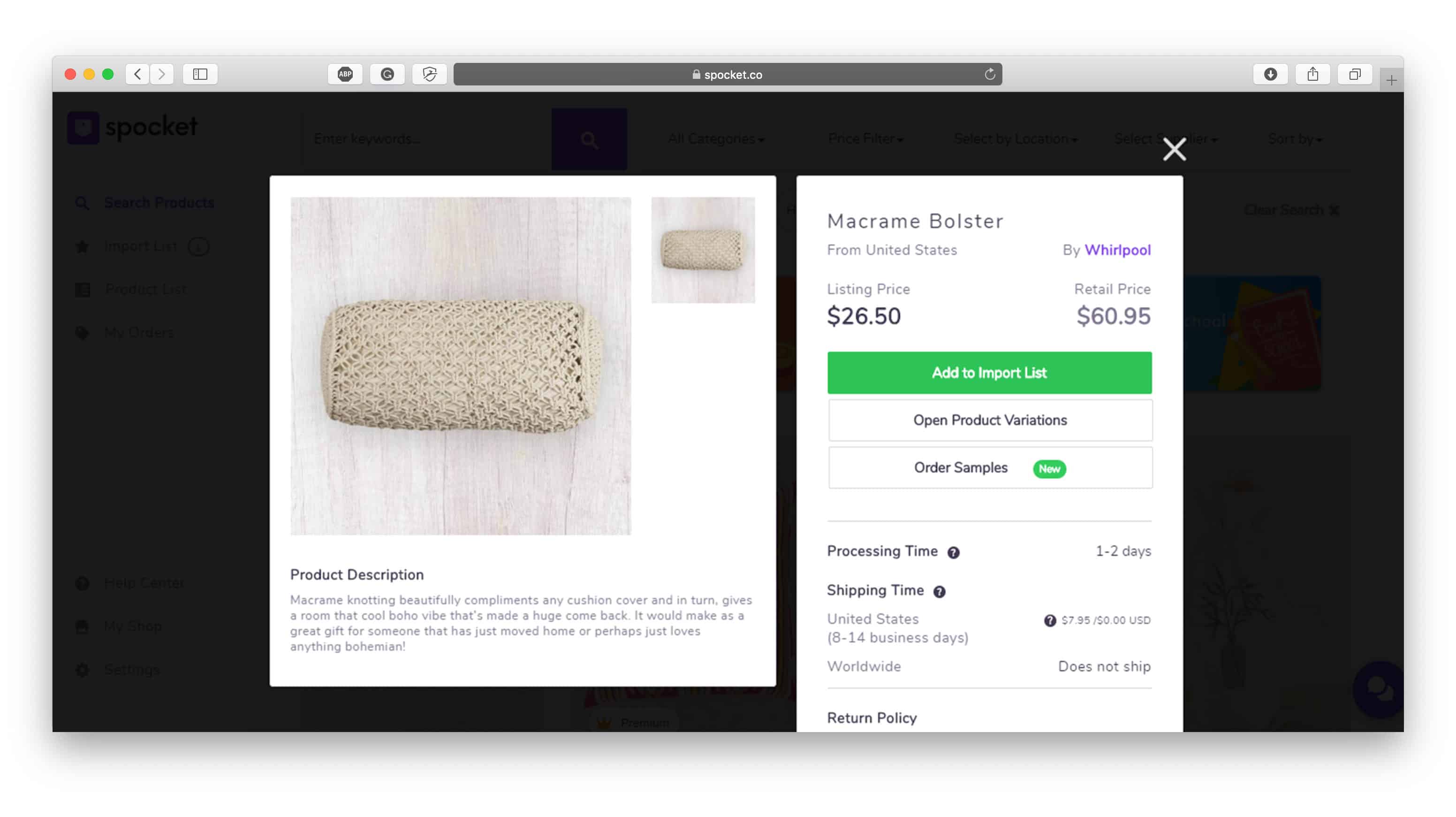
Comment mettre à jour mes paramètres Spocket ?
Avant d'approfondir ce guide pratique, il convient de mentionner où vous pouvez modifier les paramètres de base de votre compte Spocket.
Rendez-vous dans la section Paramètres du compte. C'est ici que vous trouverez le nom de votre boutique en ligne, votre URL, votre abonnement Spocket et votre devise par défaut.
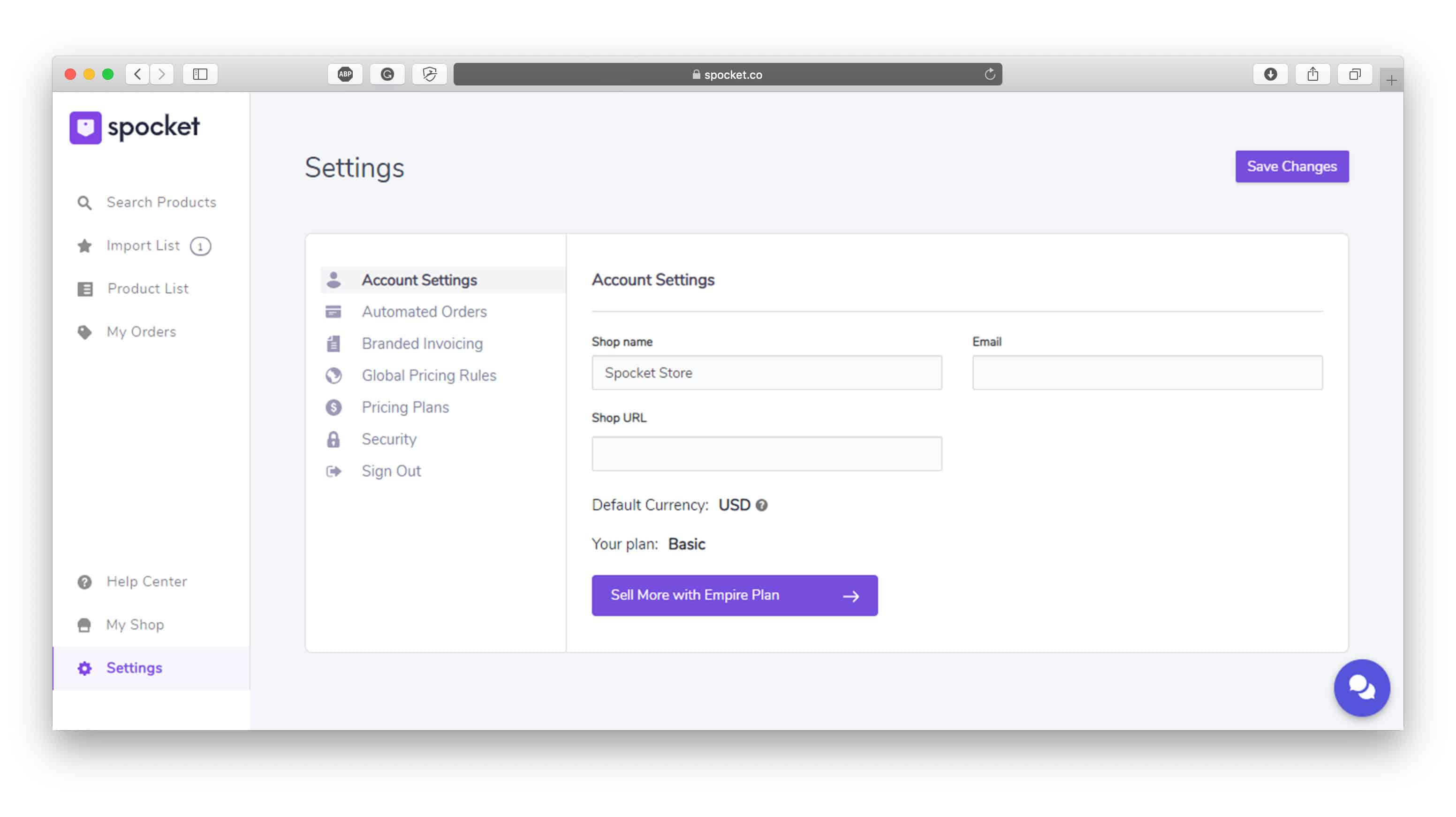
Spocket convertit automatiquement tous vos prix dans la devise par défaut que vous avez définie sur votre boutique WooCommerce.
N'oubliez pas de jeter un œil à la section Règles de tarification globale. C'est ici que vous pouvez définir le balisage que vous créez sur vos produits. Ainsi, si vous souhaitez générer une majoration de 20 %, définissez la règle de tarification par défaut sur 1,2 (également appelée option multiplicateur). Mais plus à ce sujet plus tard dans cet article.
Nous vous recommandons également fortement de prendre en compte vos frais de port avant de fixer vos prix.
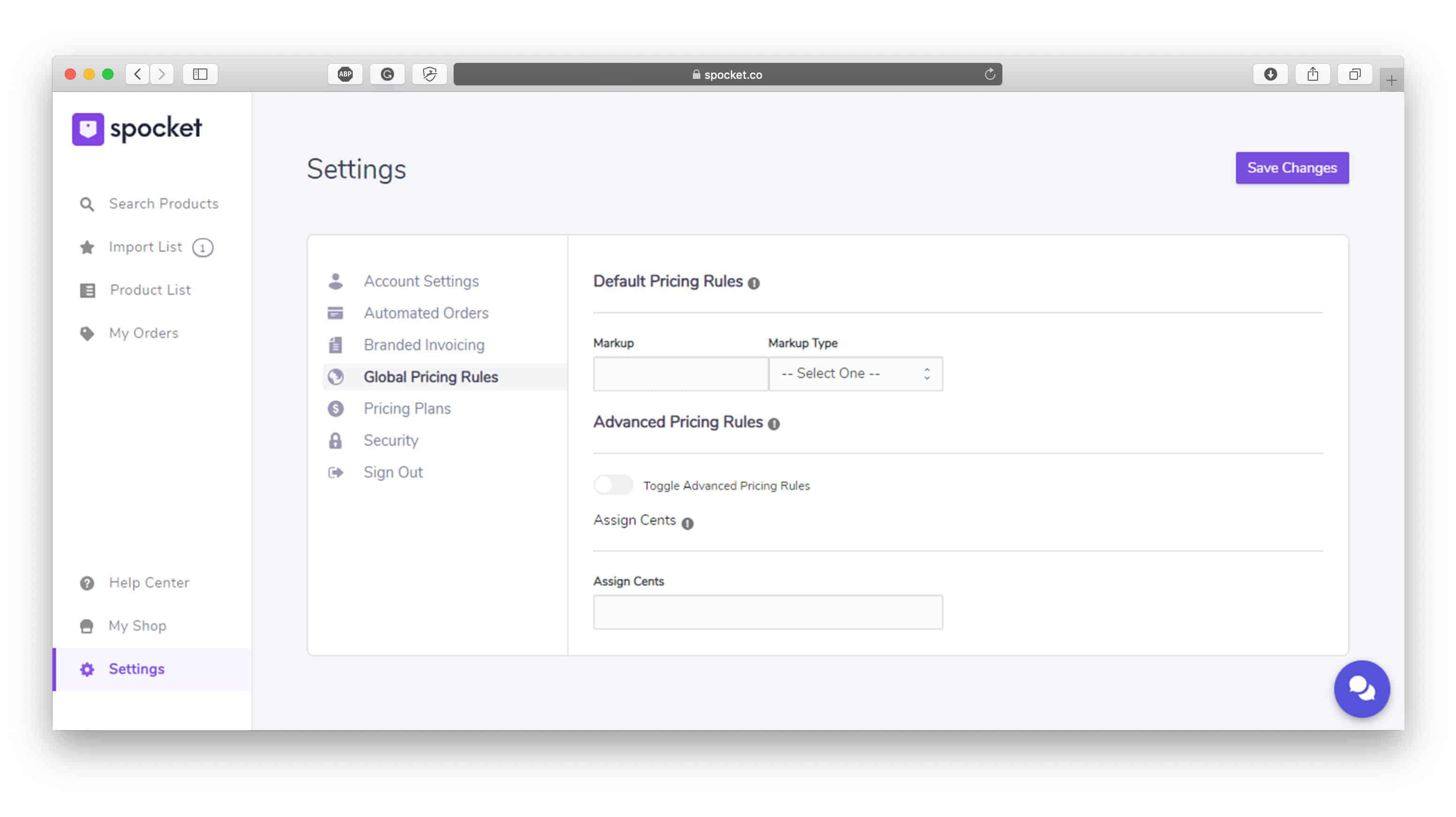
Publicité
Cela nous amène à la section Commandes automatisées, où vous pouvez enregistrer les détails de votre carte de crédit et de débit. Ceux-ci sont conservés en toute sécurité avec votre compte Stripe. Vous devez savoir qu'il s'agit de la carte que Spocket utilisera pour traiter automatiquement les commandes.
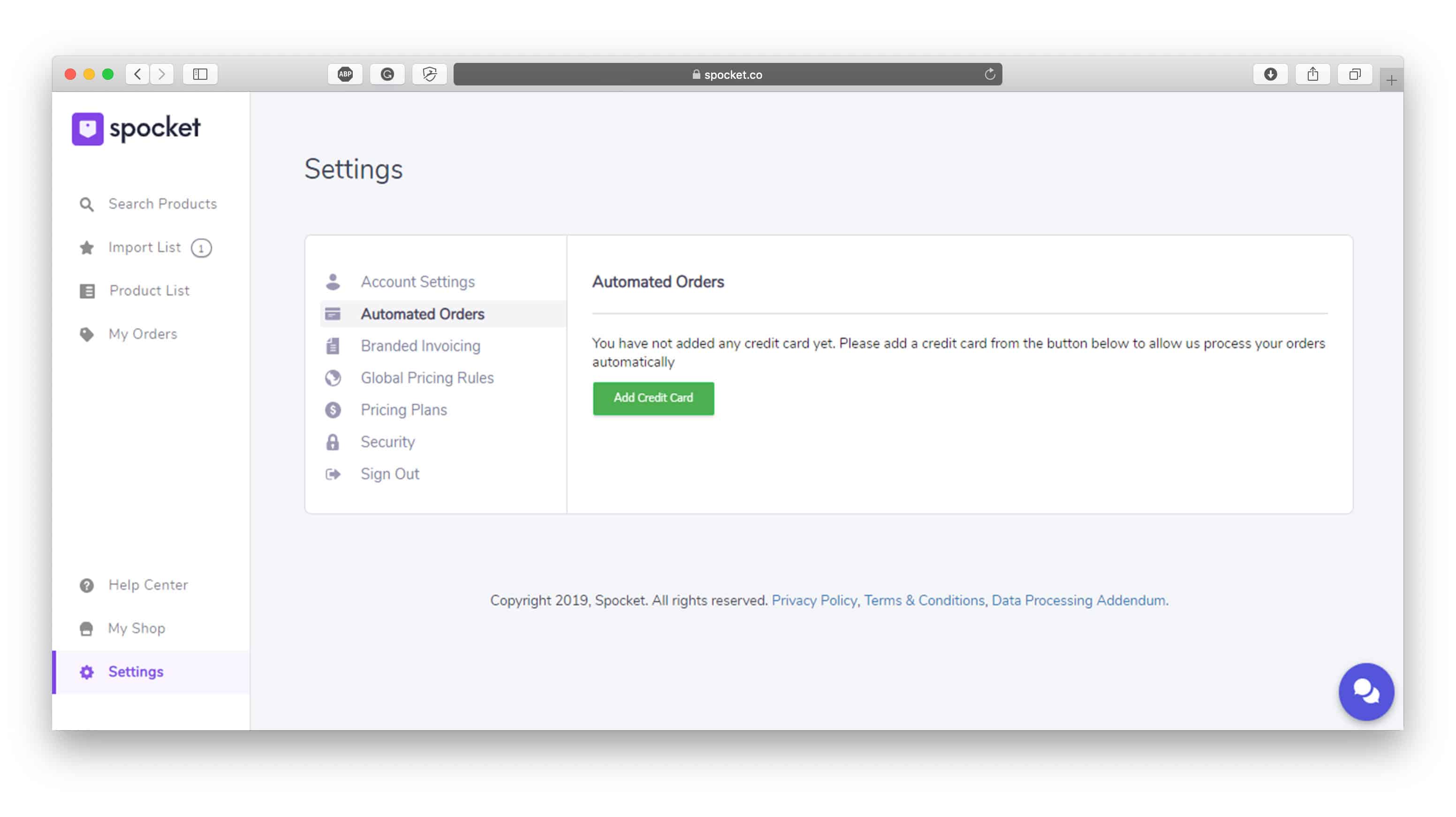
Comment traiter mes commandes Spocket ?
Comme tout le reste, le traitement des commandes sur Spocket est assez simple. Voilà comment cela fonctionne:
Lorsqu'un de vos clients passe une commande via votre site WooCommerce, vous recevez une notification par e-mail.
Ensuite, rendez-vous sur votre application Spocket et cliquez sur l'onglet "Commandes" . Spocket se synchronise de manière transparente avec votre boutique en ligne afin que toutes vos commandes apparaissent ici automatiquement.
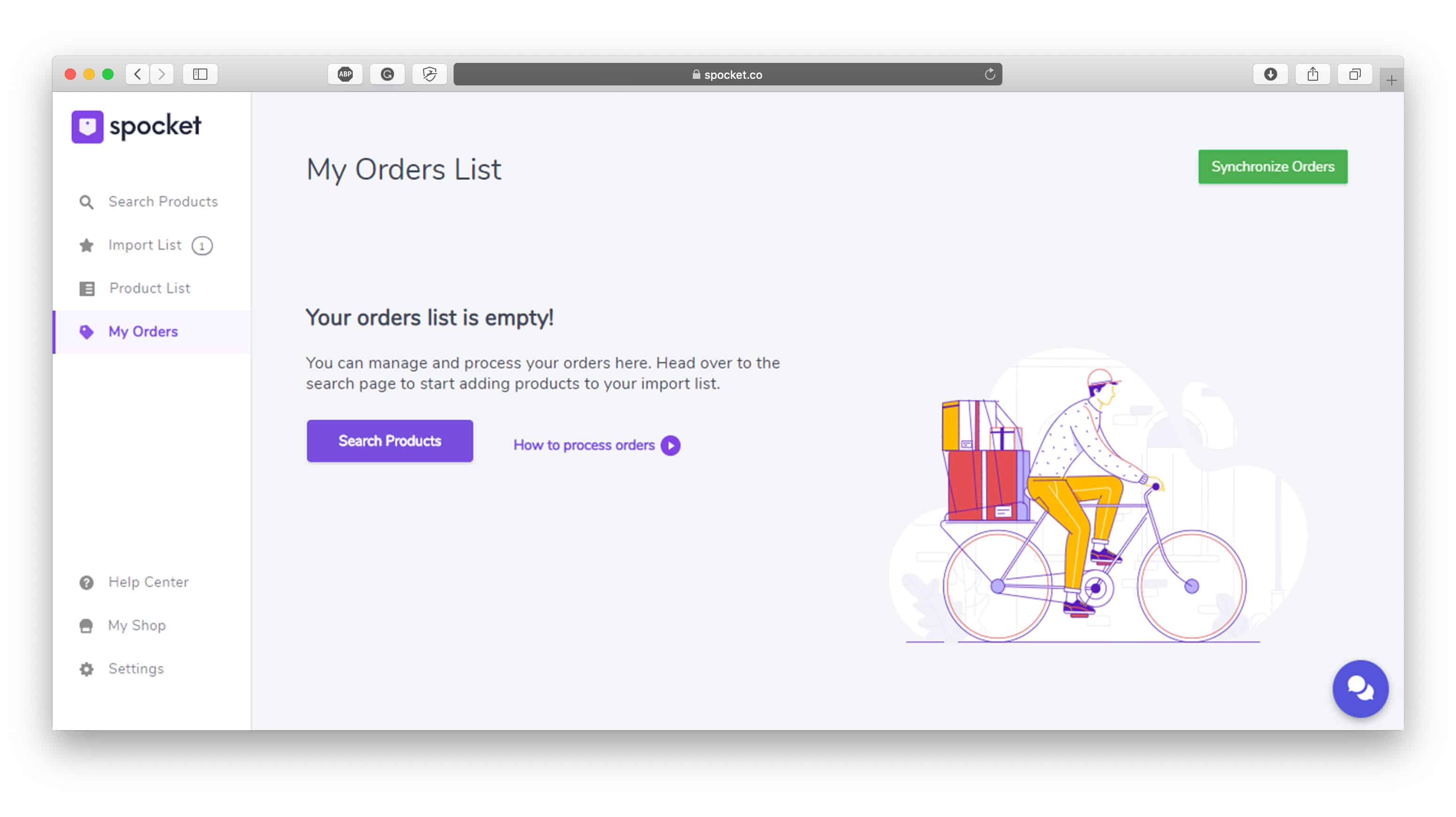
Si vous souhaitez afficher les détails spécifiques de la commande, cliquez sur le bouton « Afficher les informations client ». Cela vous indiquera le nom du client, le ou les produits qu'il a commandés, son adresse et les frais que vous devez au fournisseur.
A ce stade, la commande du client est prête à être envoyée au fournisseur. Cliquez simplement sur le bouton « Commander » pour tout finaliser. Une fois cela fait, les frais d'expédition et les taxes seront automatiquement générés en fonction de l'adresse du client.
Si vous souhaitez joindre des notes pour que le fournisseur puisse les voir, vous pouvez les ajouter maintenant.
Enfin, cliquez sur le bouton « Passer la commande » . Lorsque vous faites cela, le coût de base du ou des produits et les frais d'expédition seront déduits du compte bancaire que vous avez lié à Spocket.
C'est à ce stade que le fournisseur sera informé de votre commande et commencera à l'exécuter et à l'expédier à votre client dès que possible. Une fois que cela se produit, vous recevrez un e-mail de confirmation concernant la commande. Vous recevrez également un numéro de suivi. Vous pouvez l'utiliser pour suivre l'emplacement de votre commande directement à partir de votre page de commandes.
Ce n'est pas seulement vous qui êtes tenu au courant, vos clients reçoivent également des mises à jour fréquentes sur l'emplacement de leur commande.
Comme vous pouvez le voir, le processus d'exécution des commandes de Spocket est assez simple. La majeure partie est automatisée, ce qui signifie que vous n'avez pas à faire grand-chose pour économiser votre temps et votre énergie précieux sur le marketing, les ventes et le service client. Plutôt génial, hein ?
Comment puis-je commander des échantillons de produits sur Spocket ?
L'un des avantages de Spocket est qu'il vous permet de commander des échantillons de produits à des prix incroyablement réduits. Cela vous permet de vérifier la qualité de votre stock et de tester les produits potentiels avant de les vendre. Il est assez facile de commander un échantillon directement à votre porte, cela ne prend que quelques clics.
Une fois que vous les avez reçus, vous pouvez ensuite prendre vos propres clichés de ces échantillons et ajouter les photos à votre boutique en ligne.
Vous voulez commander un échantillon de Spocket ? Suivez les étapes suivantes.
Comme nous l'avons déjà dit, vous devrez cliquer sur le bouton « Commander un échantillon » sur la page du produit.
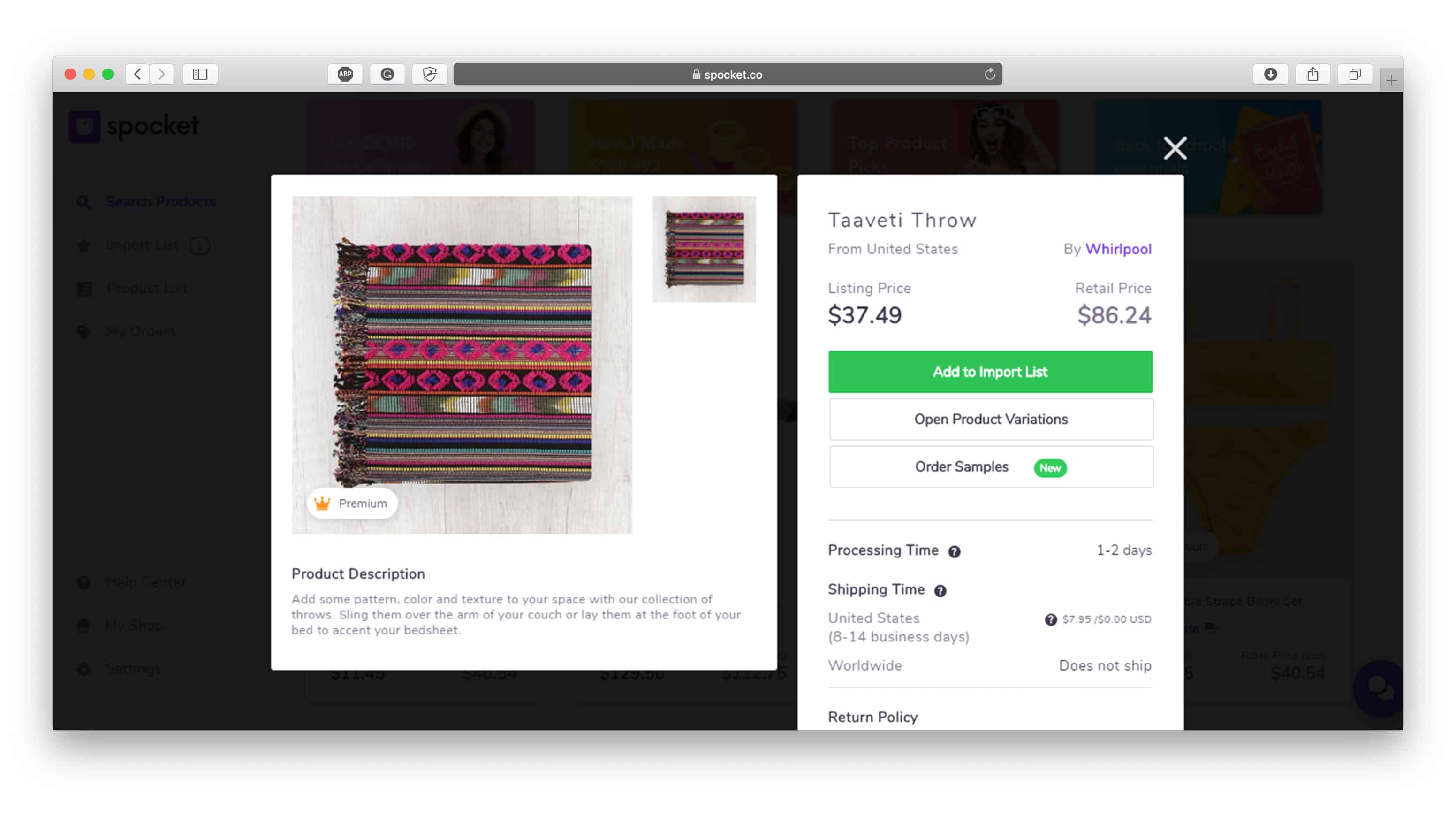
Une fois que vous avez fait cela, une fenêtre contextuelle apparaîtra. Cela vous invitera à sélectionner la variante de produit que vous souhaitez livrer. Vous pouvez commander un minimum d'un produit à un maximum de cinq. Vous verrez alors le montant total que vous devrez payer pour les échantillons. Ensuite, une fois que vous êtes prêt à continuer, cliquez sur « Continuer ».
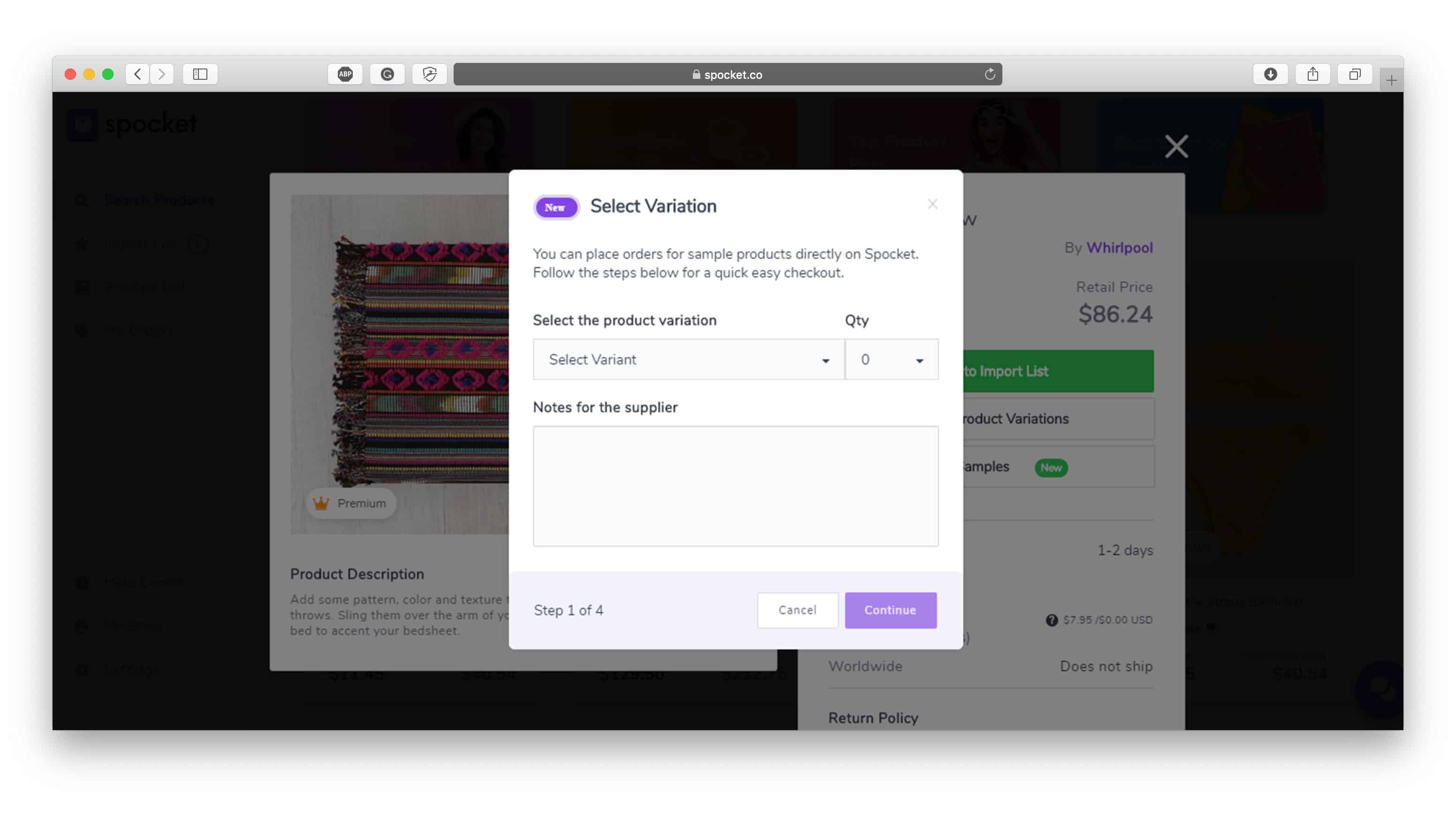
Ensuite, remplissez votre adresse de livraison et votre numéro de téléphone.
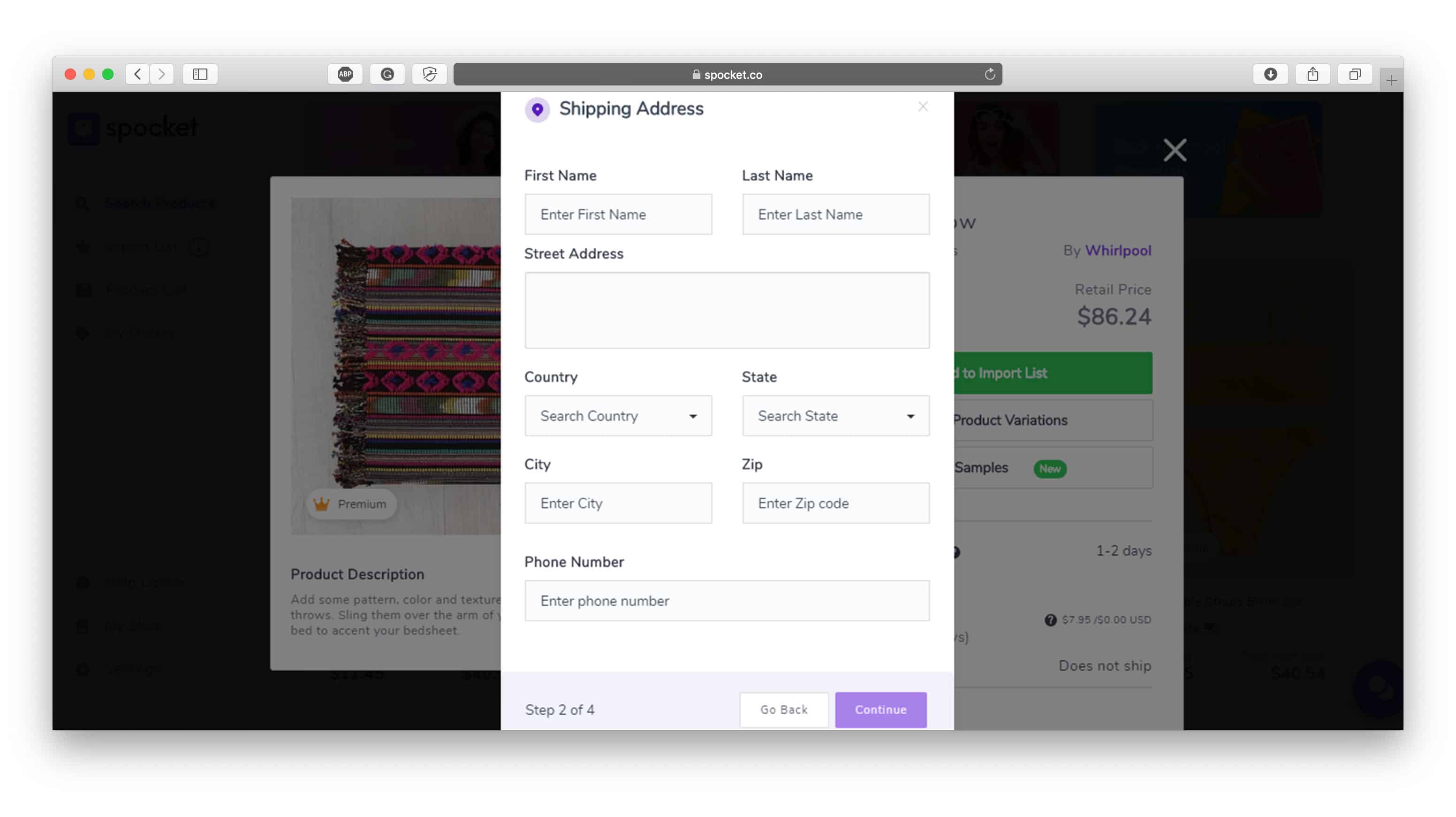
Ensuite, entrez votre numéro de carte de crédit ou de débit pour payer.
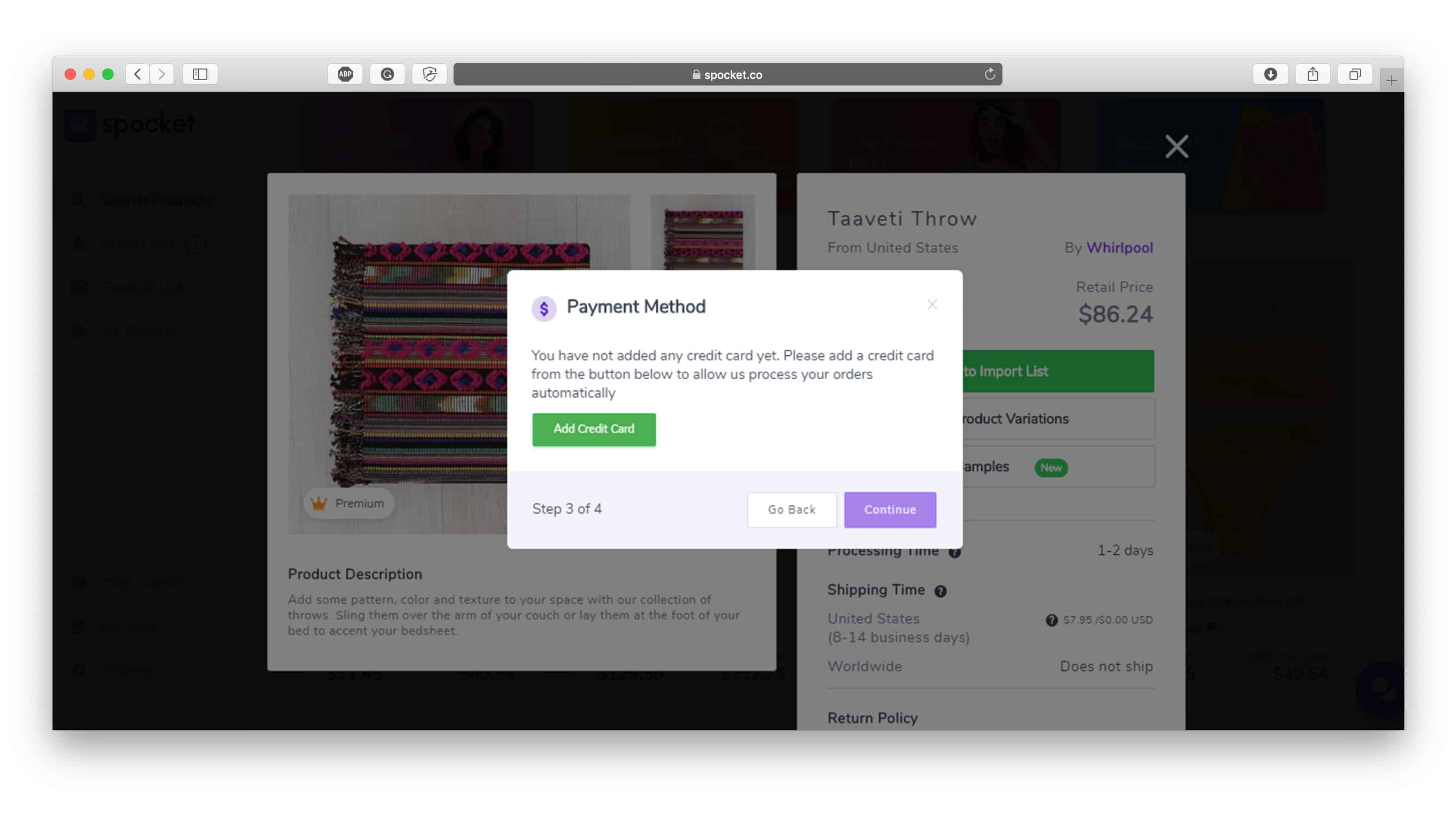
Dernier point mais non le moindre, passez en revue votre commande. Vérifiez que tous les détails que vous avez entrés sont corrects. Si vous souhaitez apporter une modification, cliquez sur le bouton « Retour en arrière » . Une fois que vous êtes prêt à tout finaliser, cliquez sur « Passer la commande ».
Ce processus alertera automatiquement le fournisseur concerné que vous avez besoin d'un échantillon. Ils commenceront alors rapidement à répondre à la demande et avant que vous ne le sachiez, le produit sera avec vous et vous pourrez tester le ou les échantillons comme bon vous semble.
Comment personnaliser les produits Spocket ?
À ce stade, vous devriez avoir trouvé les produits parfaits à vendre sur votre boutique numérique. C'est maintenant à vous de les personnaliser pour refléter l'esthétique de votre marque.
Dans la section Importer la liste de votre tableau de bord Spocket sous Produit, vous pouvez modifier le titre. Vous pouvez également ajouter et supprimer des balises et insérer un type de produit. Apprenez-en plus sur les meilleures pratiques en matière de référencement pour vous assurer que vous avez optimisé ces copies.
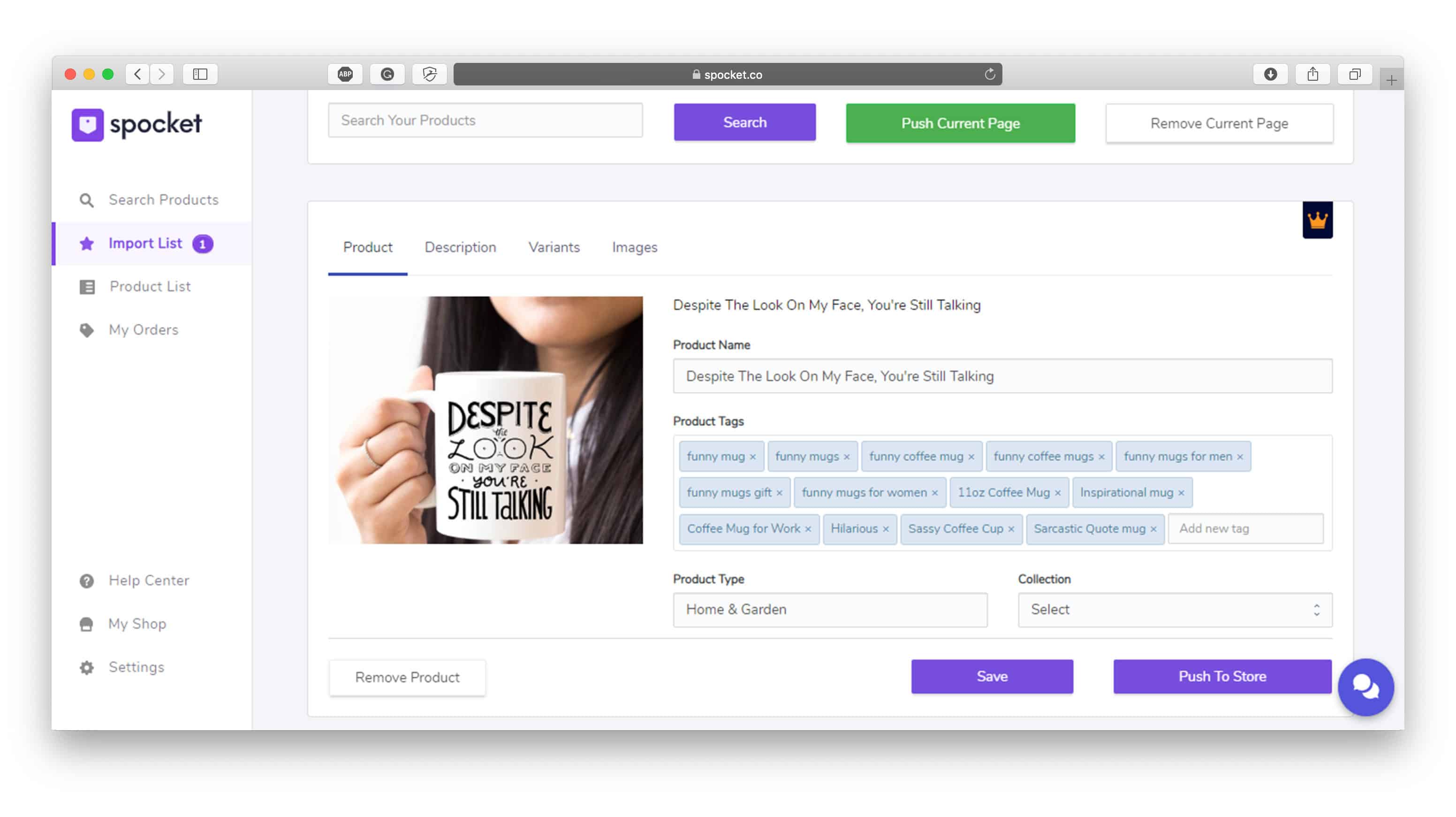
Publicité
Dans la section Description, sans surprise, vous pouvez modifier la description du produit. C'est un excellent endroit pour fournir aux clients des informations supplémentaires sur l'article. Assurez-vous de souligner l'argument de vente unique du produit (USP).
Ensuite, dans la section Variantes, vous pouvez sélectionner les variantes de produits que vous souhaitez vendre. Vous pouvez également modifier le prix de vente ici.
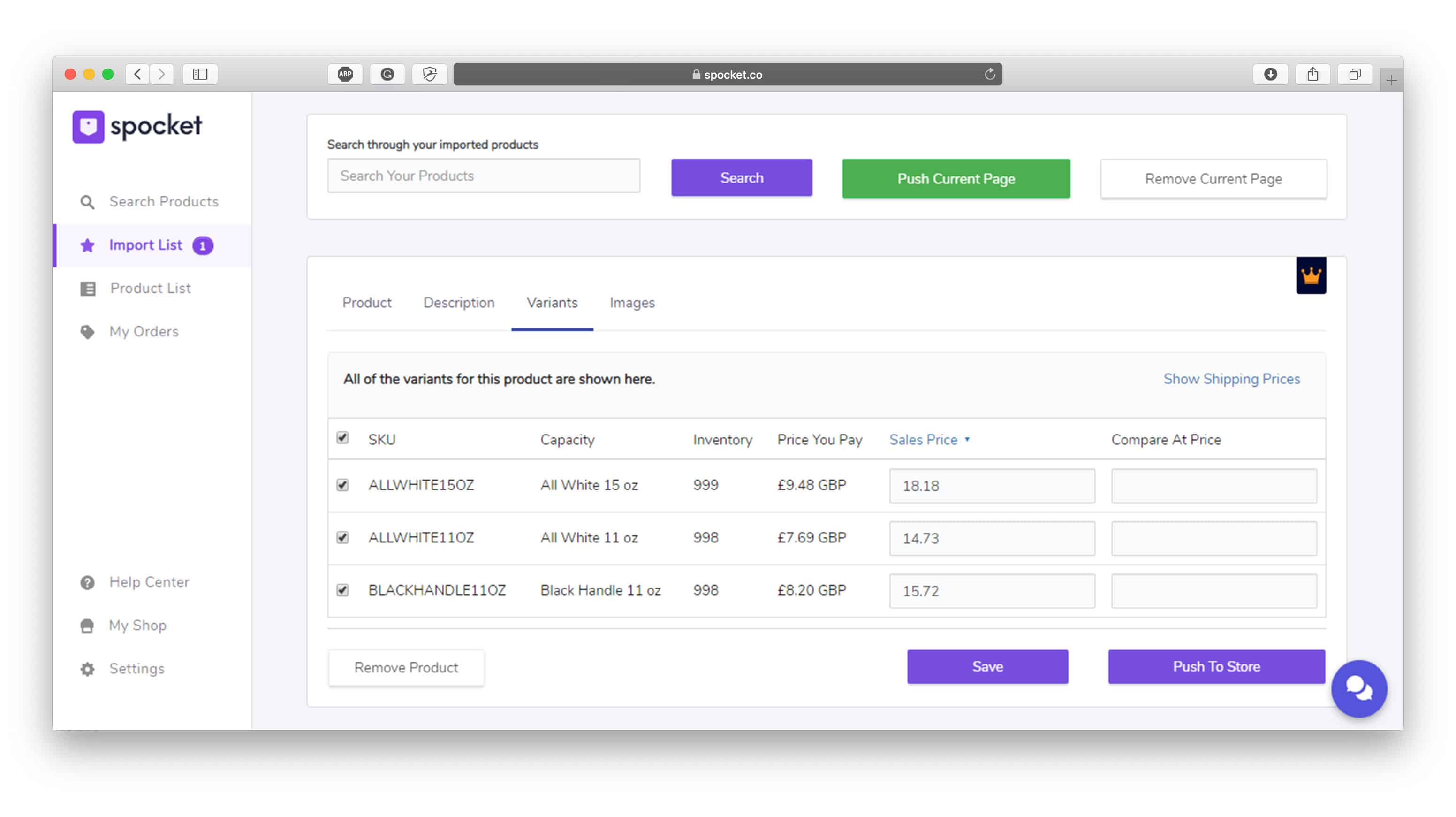
Dans la section Images, vous pouvez sélectionner les images de produits que vous souhaitez utiliser. Assurez-vous de modifier le texte alternatif pour mieux améliorer votre référencement.
Une fois que vous êtes satisfait de vos modifications, cliquez simplement sur le bouton « Push to Store » . Cela publiera le produit afin qu'il soit mis en ligne sur votre boutique de commerce électronique WordPress.
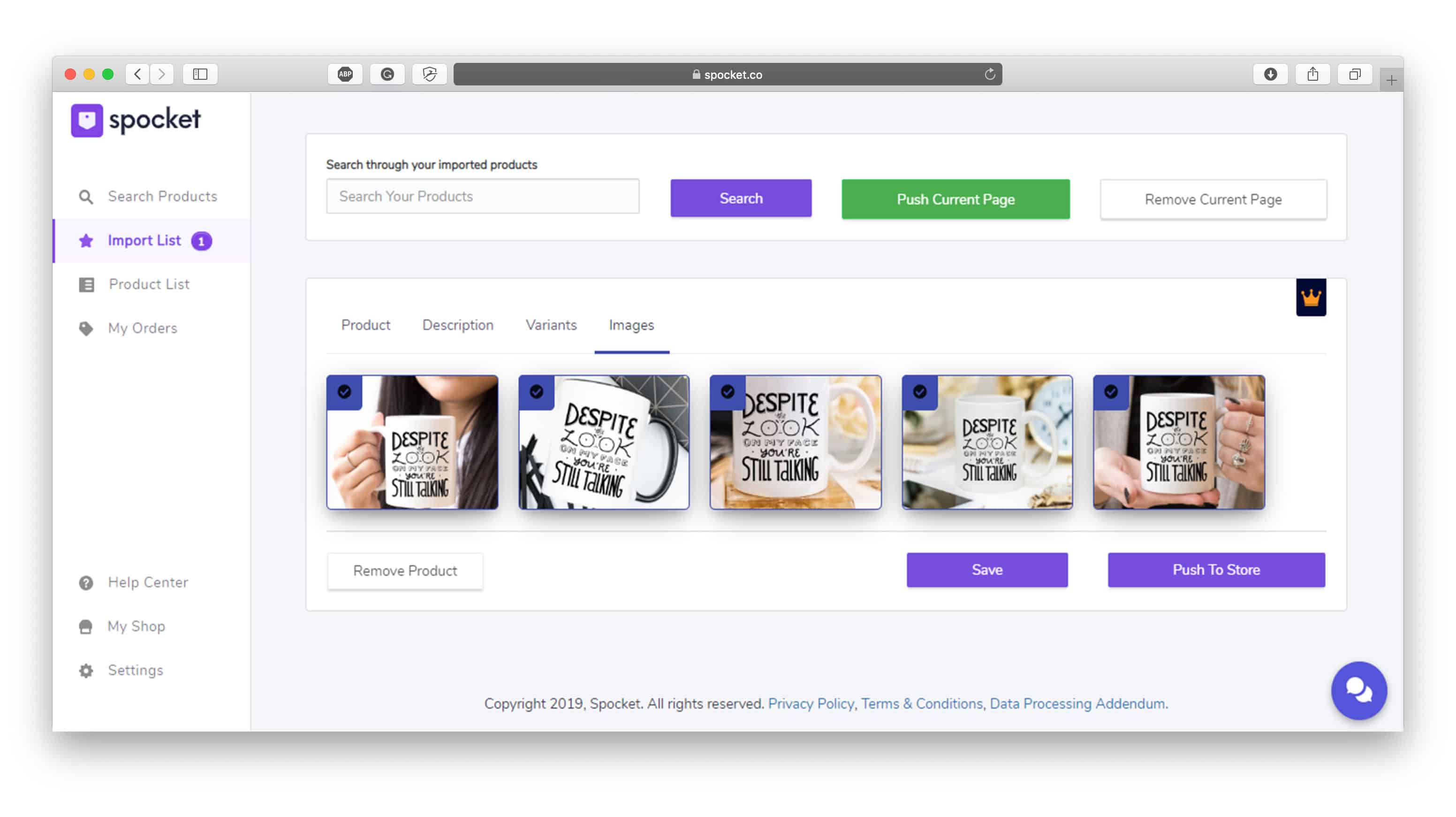
Comment créer une commande manuelle sur Spocket ?
Avec l'option Commande manuelle, vous pouvez créer une commande au nom de vos clients. Cela peut s'avérer utile dans les scénarios suivants :
- Acceptation des commandes par téléphone et/ou en personne
- Envoi de factures aux clients pour qu'ils paient avec un lien de paiement sécurisé
- Ajouter des coûts supplémentaires ou des produits qui ne sont pas affichés dans votre inventaire
- Offrir à un client spécifique une remise unique
Voici comment créer une commande manuelle :
- Rendez-vous dans la section commandes de votre tableau de bord
- Cliquez sur « Créer une commande »
- Créez un client (cela inclut la saisie de son adresse de livraison et de facturation) ou sélectionnez un client existant
- Parcourir et sélectionner les produits que vous souhaitez ajouter à la commande
- Marquer comme payé (une fois le paiement du client effectué)
- Créer une commande
Une fois que vous avez fait tout ce qui précède, le système devrait traiter votre commande manuelle qui sera automatiquement envoyée au(x) fournisseur(s) approprié(s).
Les prix de mes produits incluent-ils les droits de douane, les droits et les taxes ?
Spocket ne gère pas les droits de douane et les taxes. Il en va de même pour leurs fournisseurs. Ce taux dépend de l'endroit où se trouvent vos clients.
Dans l'ensemble, les fournisseurs de Spocket gèrent eux-mêmes les taxes et les droits de douane (s'ils expédient dans le pays à partir duquel ils opèrent). Mais cela varie d'un fournisseur à l'autre, vous devrez donc vérifier cela à l'avance.
Si vous envoyez des produits à l'étranger, les clients internationaux seront facturés une fois leur commande arrivée dans leur pays. En tant que tel, nous vous recommandons fortement d'informer les acheteurs que des droits de douane peuvent s'appliquer et qu'ils sont responsables du paiement de ces coûts supplémentaires.
Pour plus d'informations, visitez l'institution frontalière applicable au(x) pays de vos clients et découvrez toutes les réglementations douanières nécessaires, comme le site Web de l'institution frontalière américaine à titre d'exemple.
Comment annuler une commande ponctuelle ?
Vous pouvez facilement annuler une commande en contactant directement Spocket. Vous devez noter que Spocket ne traitera une annulation que si vous soumettez votre demande avant l'expédition de la marchandise.
Vous devrez suivre les étapes ci-dessous :
- Envoyez votre demande d'annulation par e-mail à [email protected]
- Inclure le numéro de commande et le nom du ou des produits
- Fournissez une brève explication sur les raisons pour lesquelles vous avez besoin d'une annulation
L'équipe de support client de Spocket examinera ensuite votre demande. Si votre candidature est acceptée, vous recevrez une confirmation par e-mail.
Qu'est-ce qu'une facture personnalisée et comment en créer une ?
Par facture de marque, nous entendons un modèle de facture où vous pouvez ajouter le logo de votre marque ainsi qu'une note personnelle. Vos fournisseurs les imprimeront et les ajouteront à vos colis.
Si vous optez pour l'un des forfaits payants de Spocket, vous pouvez personnaliser les polices, la structure et le logo de votre entreprise. Cela fait des merveilles pour renforcer votre marque et la maintenir cohérente. Vous pouvez apporter ces modifications en cliquant sur « Paramètres » suivi de « Facturation de marque ».
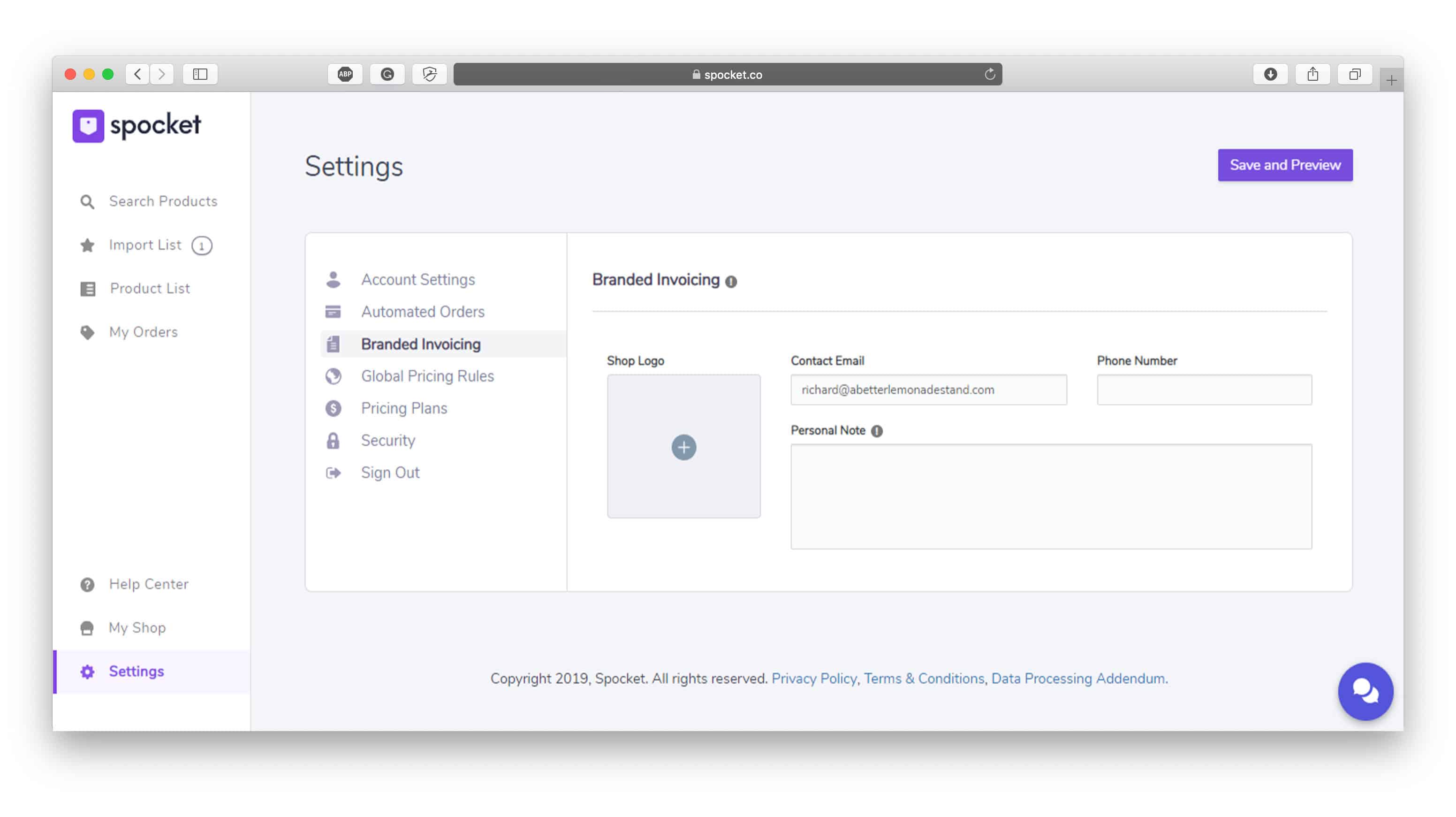
Quelles sont les règles de tarification globales ?
Nous en avons parlé plus tôt, mais il y en a un peu plus.
Comme nous l'avons mentionné précédemment, vous pouvez utiliser les règles de tarification globales de Spocket pour appliquer une majoration automatique à tous les produits que vous vendez. Vous pouvez utiliser une règle de tarification basée sur un pourcentage, un multiplicateur ou une tarification fixe. Cela rend la tarification de vos produits tellement plus facile, sans parler du fait que vous gagnerez beaucoup de temps. Mieux encore, c'est un moyen assez fiable de vous assurer une marge bénéficiaire adéquate.
Voici comment utiliser au mieux cette fonctionnalité :
- Jetez un œil au produit que vous souhaitez vendre
- Vérifiez le prix d'inscription (c'est ce que vous devrez payer au fournisseur)
- N'oubliez pas de négocier les frais d'expédition (ceci n'est pas inclus dans le prix d'inscription)
- Décidez du balisage qui fonctionne pour le ou les produits que vous souhaitez vendre et ajoutez-les à votre liste d'importation
- Définissez votre balisage en vous rendant sur « Paramètres » , puis cliquez sur « Règles de tarification globales ». Si vous souhaitez offrir aux clients la livraison gratuite tout en générant un bénéfice, assurez-vous de laisser une marge suffisante pour couvrir vos frais de livraison moyens
Qu'est-ce qu'un balisage fixe ?
Comme son nom l'indique, il s'agit d'un montant fixe qui s'ajoute au prix d'inscription. Ainsi, si le prix de vente est de 5 $ et que vous définissez une majoration fixe de 5 $, vous vendrez l'article à 10 $.
Qu'en est-il d'un balisage multiplicateur ?
Contrairement à une majoration fixe, la majoration multiplicatrice augmente le prix d'inscription du nombre que vous définissez. Ainsi, si le prix d'inscription est de 5 $, vous définissez un multiplicateur de deux, votre prix de vente au détail sera de 10 $.
Qu'est-ce qu'un pourcentage de majoration ?
Alternativement, vous pouvez opter pour une majoration en pourcentage. Cela ajoute le pourcentage que vous avez défini au prix de vente. Par exemple, si le prix de vente est de 5 $ et que vous créez une majoration en pourcentage de 50 %, le prix de vente au détail sera de 7,50 $.
Quels sont les produits premium de Spocket ?
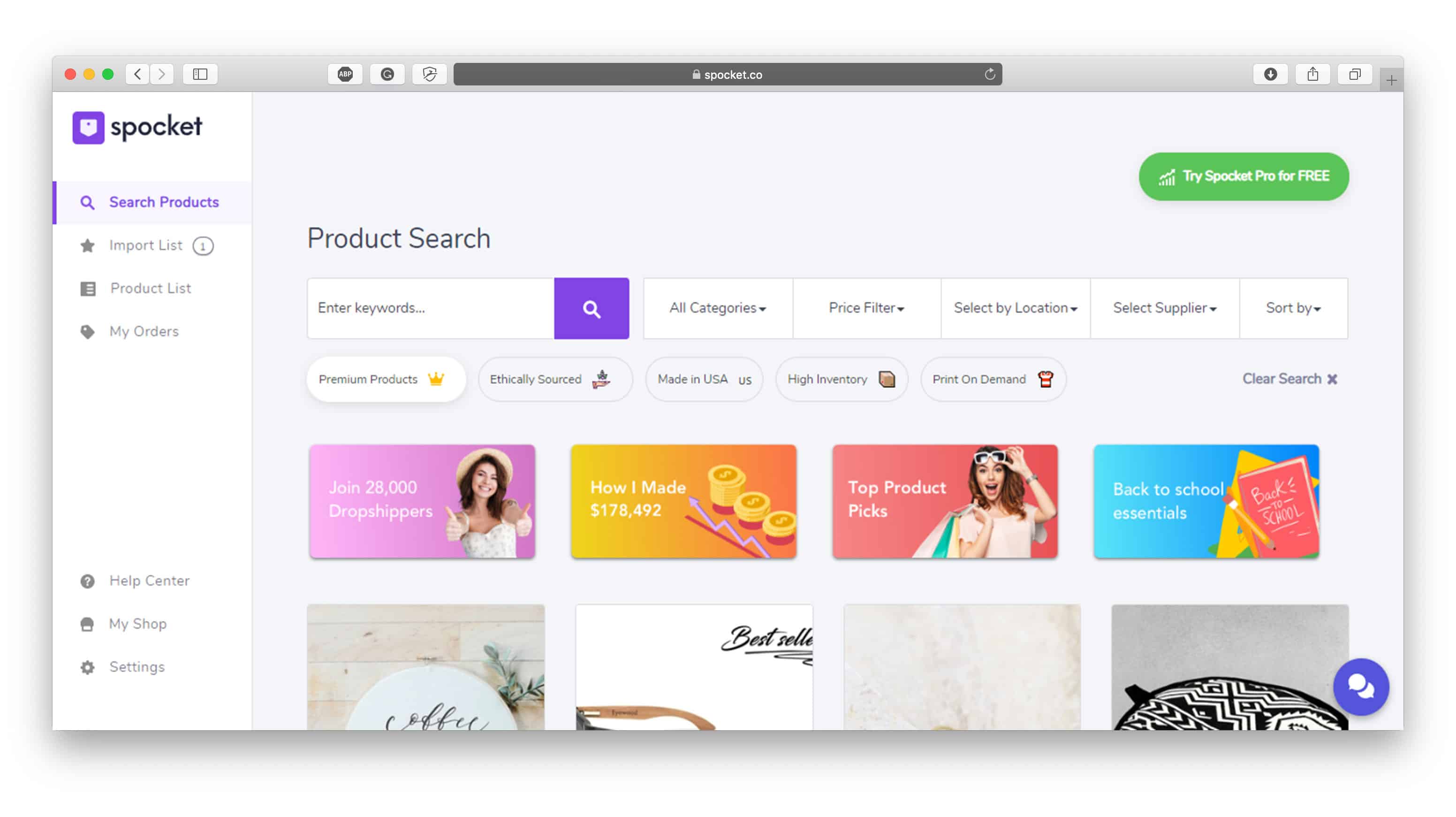
Spocket propose à ses utilisateurs des produits haut de gamme qui sont une liste que Spocket a organisée avec leurs meilleurs produits de qualité. À savoir, parce que ces articles sont conçus en utilisant les options de la plus haute qualité.
Sans oublier, ils sont aussi :
- Plus rapide à expédier et à traiter
- Exclusif aux seuls utilisateurs payants de Spocket, ce qui signifie moins de concurrence pour vous
- Il s'agit de produits à fort taux de conversion, ils sont donc beaucoup plus susceptibles de bien fonctionner dans votre magasin
- Ils sont très réduits. Tous les produits Spocket bénéficient de réductions comprises entre 30 et 60 %. Mais les prix des produits haut de gamme se situent toujours dans le haut de cette fourchette.
Vous serez également ravi de savoir que l'équipe de découverte de produits de Spocket ajoute régulièrement de nouvelles matières premières à ses produits haut de gamme.
Si vous souhaitez trouver des produits haut de gamme, rendez-vous sur la page de recherche. Vers le haut à gauche, vous verrez le logo premium.
Publicité
Et si j'ai besoin d'aide ?
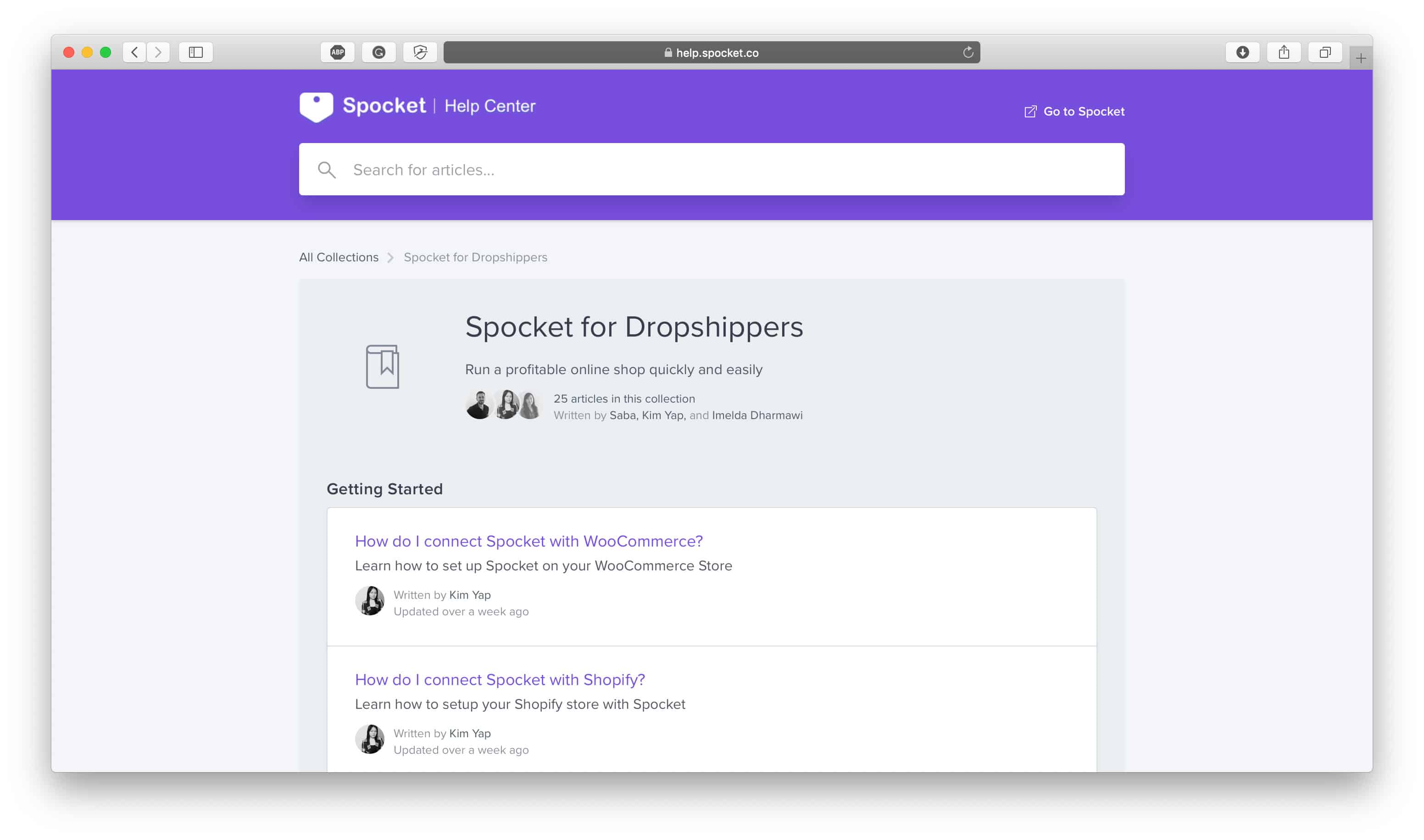
Comme tout autre outil WooCommerce, le support client est extrêmement important. Vous pouvez obtenir toute l'aide technique et les conseils dont vous avez besoin via leur :
- Widget de chat en direct
- Tutoriels vidéos
- Base de connaissances du centre d'aide
- Assistance par e-mail
- Groupe Facebook
- Académie de Spocket
Ce sont toutes des ressources fabuleuses, alors assurez-vous de les utiliser si vous êtes bloqué.
Prêt à commencer à utiliser Spocket sur votre boutique WooCommerce ?
Nous espérons qu'après avoir passé en revue cet examen complet, vous avez maintenant une meilleure idée de la façon de créer une boutique WooCommerce et d'utiliser Spocket pour trouver et vendre des produits à fort taux de conversion.

